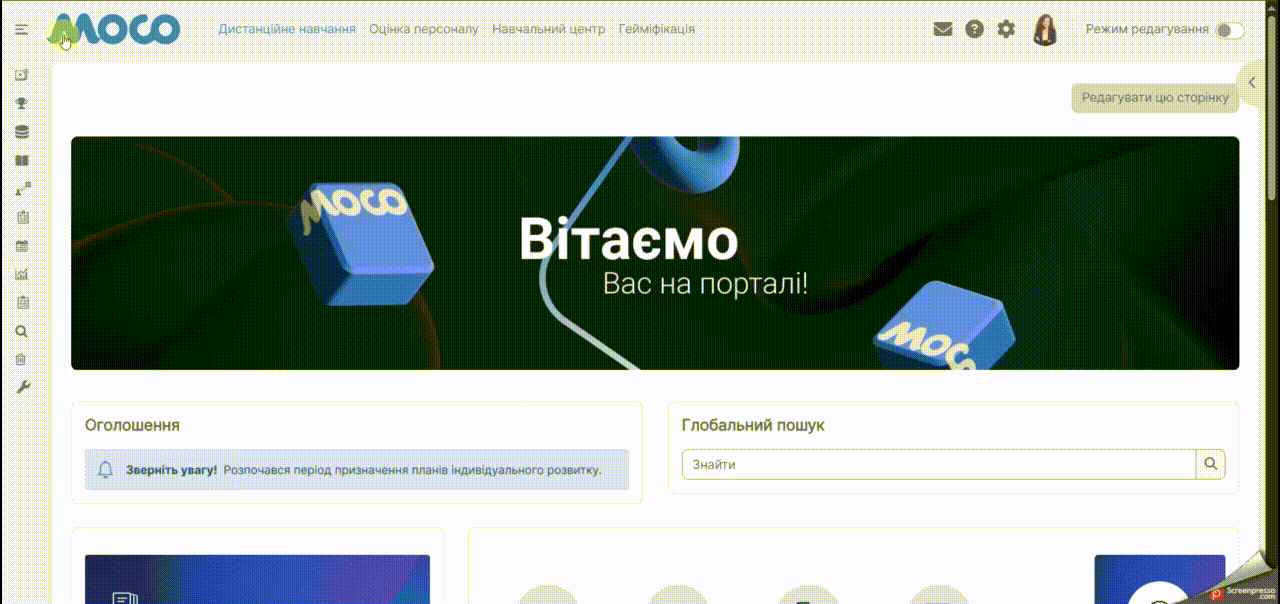В останньому випуску Release Notes ми представили список змін та удосконалень у функціоналі Moco. Тепер хочемо детальніше зупинитися на нових можливостях у модулях:
- «Організаційна структура»
- «Дистанційне навчання»
- «Гейміфікація»
- «Навчальний центр»
- «Графічний інтерфейс»
Цей та інші релізи також доступні для ознайомлення на порталі документації СДН MOCO: docs.mocotms.com
Модуль «Організаційна структура»
У модулі Організаційна структура додано новий тип обмеження привілеї Перегляд підрозділів — За керівником підрозділу.
За його увімкнення користувачі, зазначені у довіднику підрозділів як Адміністративний керівник підрозділу, бачитимуть у фільтрах Посада та Підрозділ (на сторінці осіб і в довіднику підрозділів) лише дані свого підрозділу, дочірніх підрозділів (за наявності) та посад у цих підрозділах.
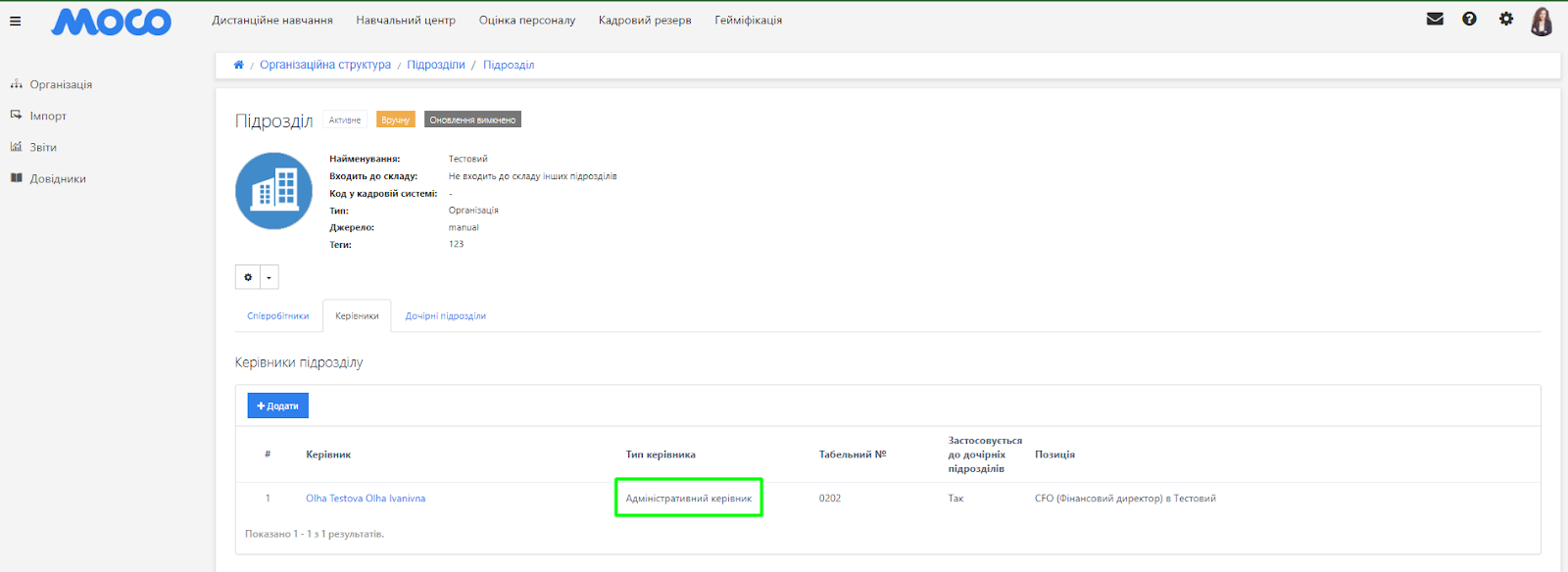
Тип обмеження За керівником підрозділу можна встановити:
-
Персонально для конкретного користувача, зазначеного як Адміністративний керівник підрозділу у довіднику підрозділів.
-
На рівні ролі Менеджер (оскільки керівникам підрозділів автоматично присвоюється роль Менеджер після запуску системної задачі Перерахунок підпорядкованості користувачів).
Примітка: щоб обмеження “За керівником підрозділу” працювало правильно, керівники підрозділів або користувачі з роллю менеджера мають мати привілею Перегляд підрозділів і Перегляд посад у модулі Організаційна структура.
Як встановити обмеження За керівником підрозділу для привілеї Перегляд підрозділів на рівні ролі Менеджер:
-
Перейдіть до модуля Управління користувачами → Ролі → Менеджер.
-
Натисніть на вкладку Обмеження.
-
Перейдіть до налаштування обмежень для привілеї Перегляд підрозділів, натиснувши Модуль: Організаційна структура | Можливість: Перегляд підрозділів.
-
Відкрийте вікно налаштувань для типу обмеження За керівником підрозділу, натиснувши на зображення шестерні навпроти цього обмеження.
-
У спливному вікні встановіть перемикач у положення Увімкнено і натисніть Зберегти.
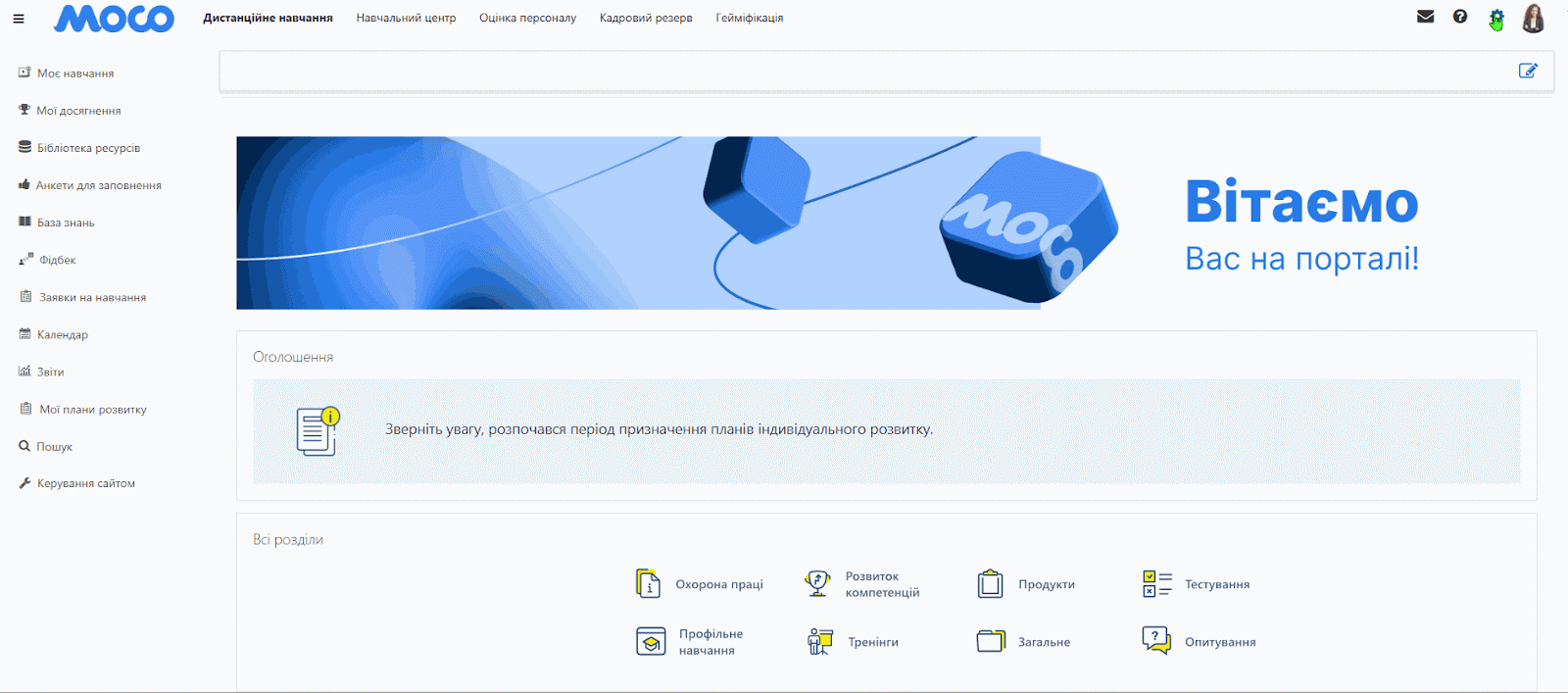
Щоб встановити такий тип обмеження персонально, перейдіть на сторінку облікового запису керівника підрозділу, відкрийте вкладку Обмеження і виконайте аналогічні описаним вище дії.
У результаті, керівник підрозділу, авторизувавшись у системі, бачитиме дані тільки підпорядкованих йому підрозділів і посад у цих підрозділах у таких розділах:
-
Сторінці переліку осіб у полях фільтрів Посада і Підрозділ розширеного пошуку.
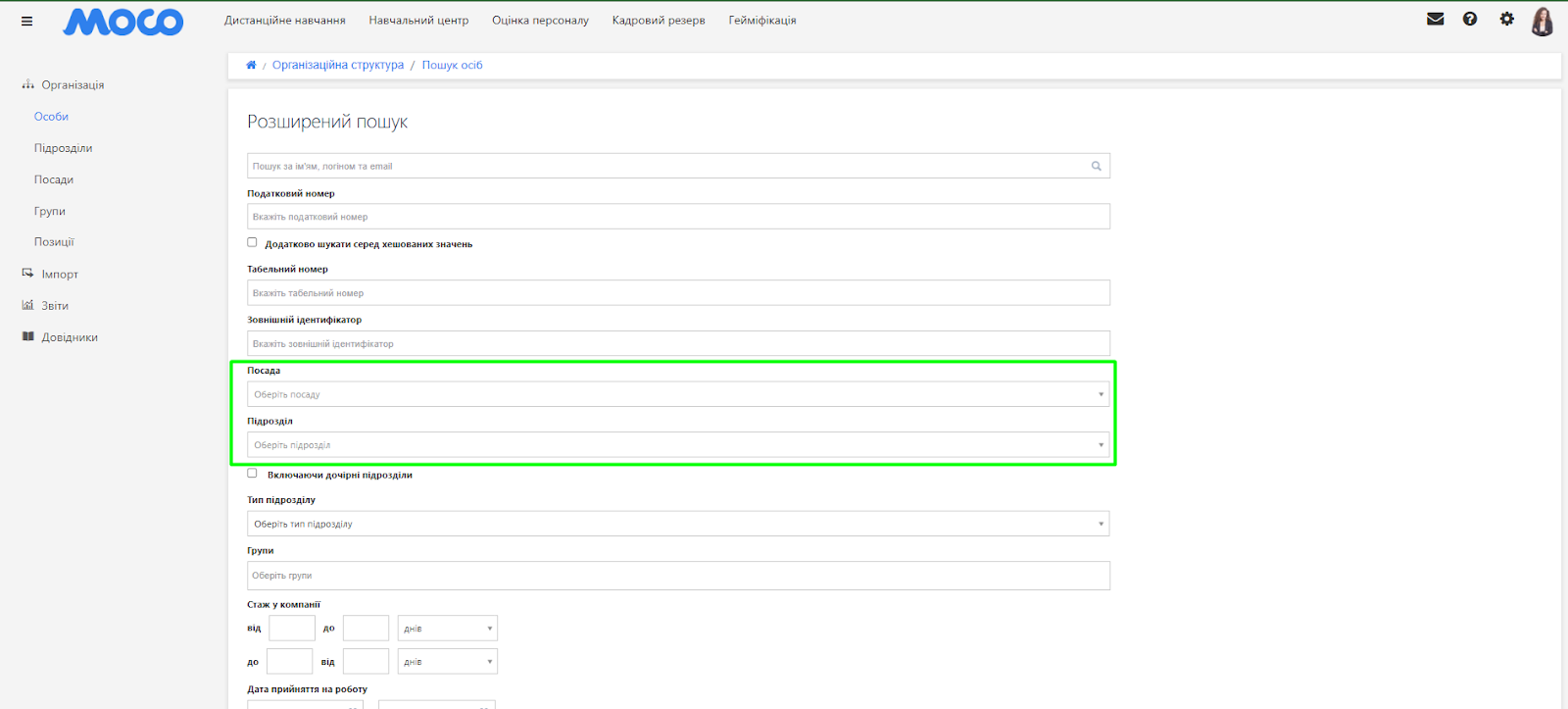
-
На сторінці Довідника підрозділів та у полі фільтру Підрозділ.
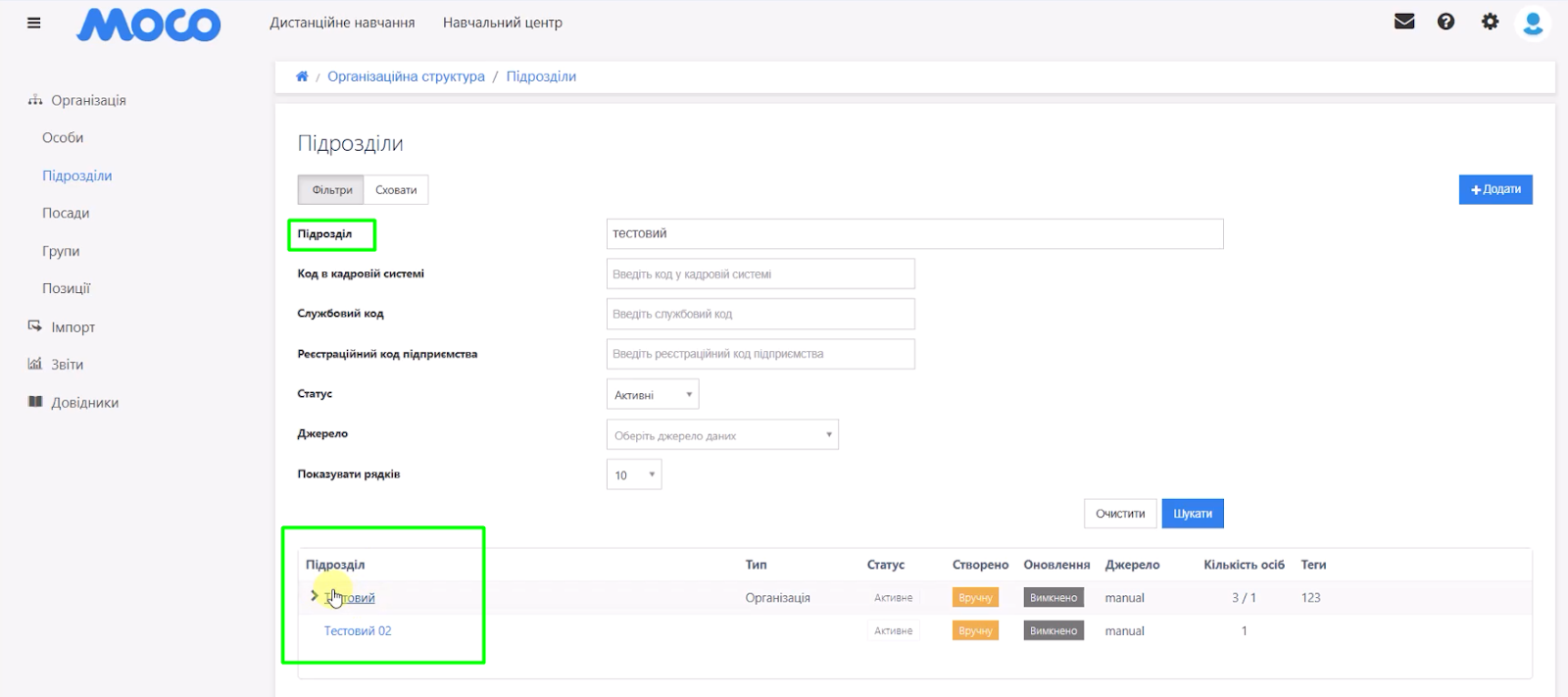
Це доопрацювання для модуля Організаційна структура дає можливість керівникам підрозділів надсилати своїм підлеглим повідомлення про зміну пароля. Тобто керівник, маючи відповідні привілеї, – перегляд профіля підлеглого та можливість зміни йому пароля – тепер також має можливість сповістити підлеглого про зміну пароля через повідомлення. Для цього у формі зміни пароля було додано чекбокс Надіслати повідомлення про встановлення нового пароля.
Щоб керівники підрозділів мали можливість надсилати повідомлення про зміну пароля своїм підлеглим, попередньо Адміністратор має встановити такі налаштування.
-
Видати керівникам відповідні привілеї. Для цього:
-
Перейдіть до модуля Управління користувачами → Ролі → Менеджер → вкладка Привілеї → блок Організаційна структура.
-
Натисніть Видати привілею.
-
Видайте привілеї Перегляд профілів своїх підлеглих і Зміна пароля користувача, встановивши галочки навпроти них, і натисніть Зберегти.
-
Увімкнути відповідний шаблон повідомлень. Для цього:
-
Перейдіть до модуля Повідомлення → Управління шаблонами повідомлень.
-
У випадному списку для пошуку виберіть Управління користувачами.
-
Серед доступних шаблонів виберіть шаблон Встановлення нового пароля користувачу.
-
Встановіть перемикач у положення Увімкнено.
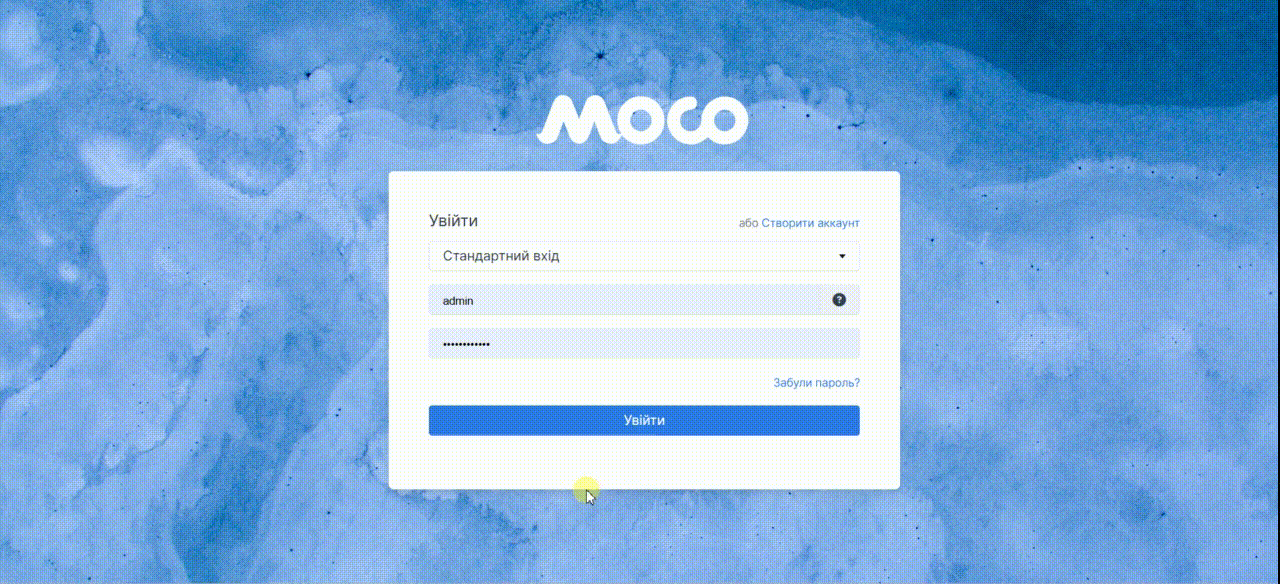
Як керівнику підрозділу (Менеджеру) надіслати підлеглому повідомлення про зміну пароля:
-
Після авторизації у системі перейдіть на сторінку власного профіля.
-
Перейдіть у вкладку Кадрова інформація → Підлеглі.
-
Виберіть профіль підлеглого користувача, для якого плануєте змінити пароль.
-
Праворуч у блоці Змінити пароль встановіть новий пароль для користувача, дотримуючись політики паролів, і встановіть галочку у чекбоксі Надіслати повідомлення про встановлення нового пароля.
-
Натисніть Оновити пароль. Підлеглий отримає повідомлення про зміну пароля через обраний у шаблоні повідомлення канал комунікації (наприклад, електронну пошту).
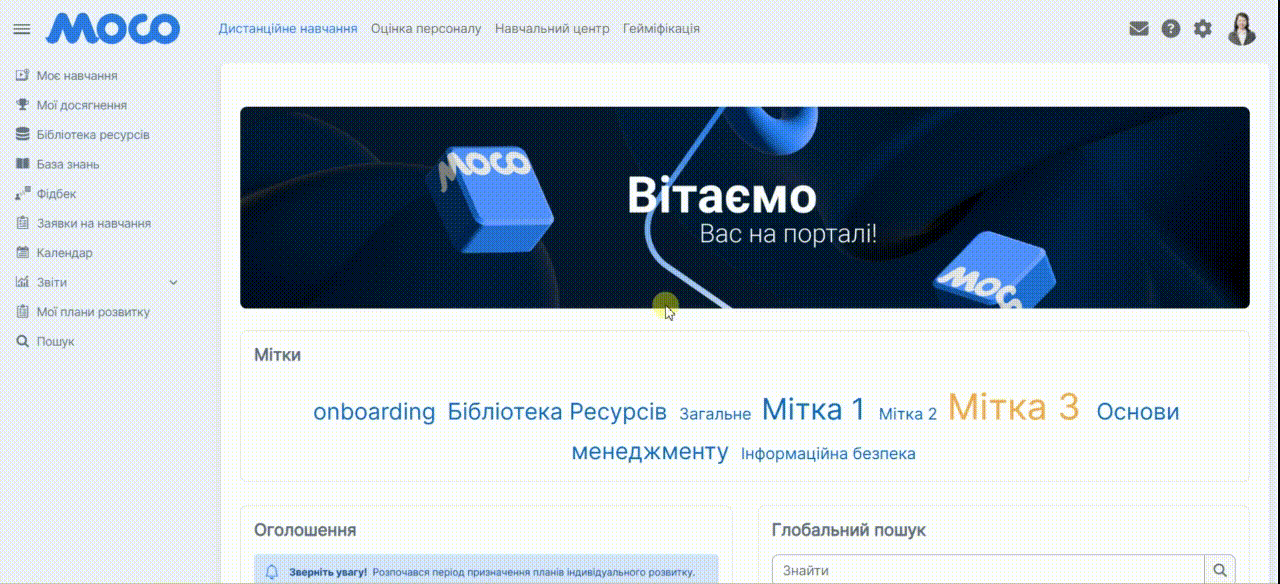
Надіслані повідомлення фіксуються у Журналі відправлених повідомлень, де їх може відстежувати Адміністратор системи.
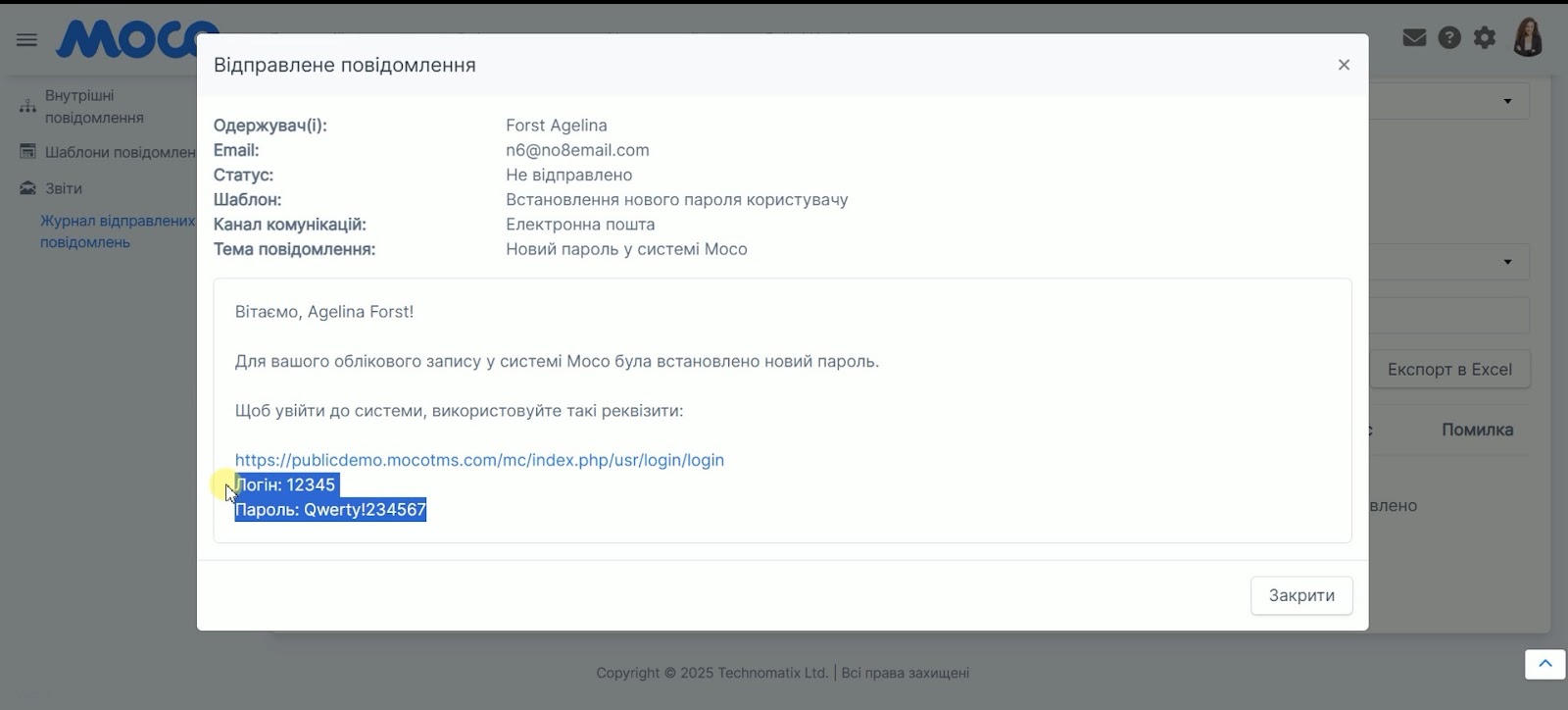
Це доопрацювання у модулі Організаційна структура розширює можливості імпортування даних користувачів з одного CSV-файлу. А саме тепер можна також імпортувати коди ролей, присвоєних користувачам. Якщо один користувач має декілька ролей, то у файлі CSV їхні коди вказуються через кому.
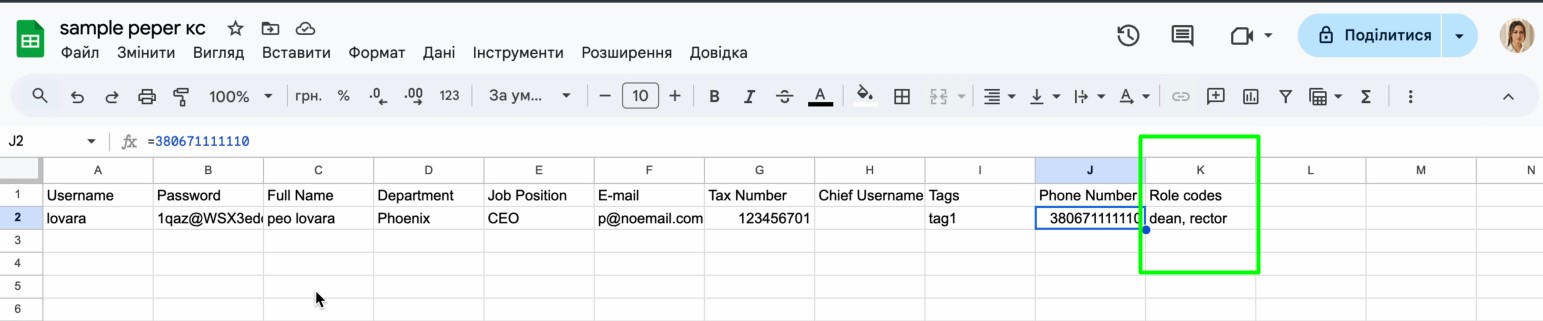
Після виконання імпорту даних з одного CSV-файлу система автоматично присвоює користувачеві ролі, коди яких були вказані у файлі.
Щоб перевірити результати імпорту, перейдіть до модуля Організаційна структура → Особи → Обліковий запис користувача → вкладка Ролі і привілеї.
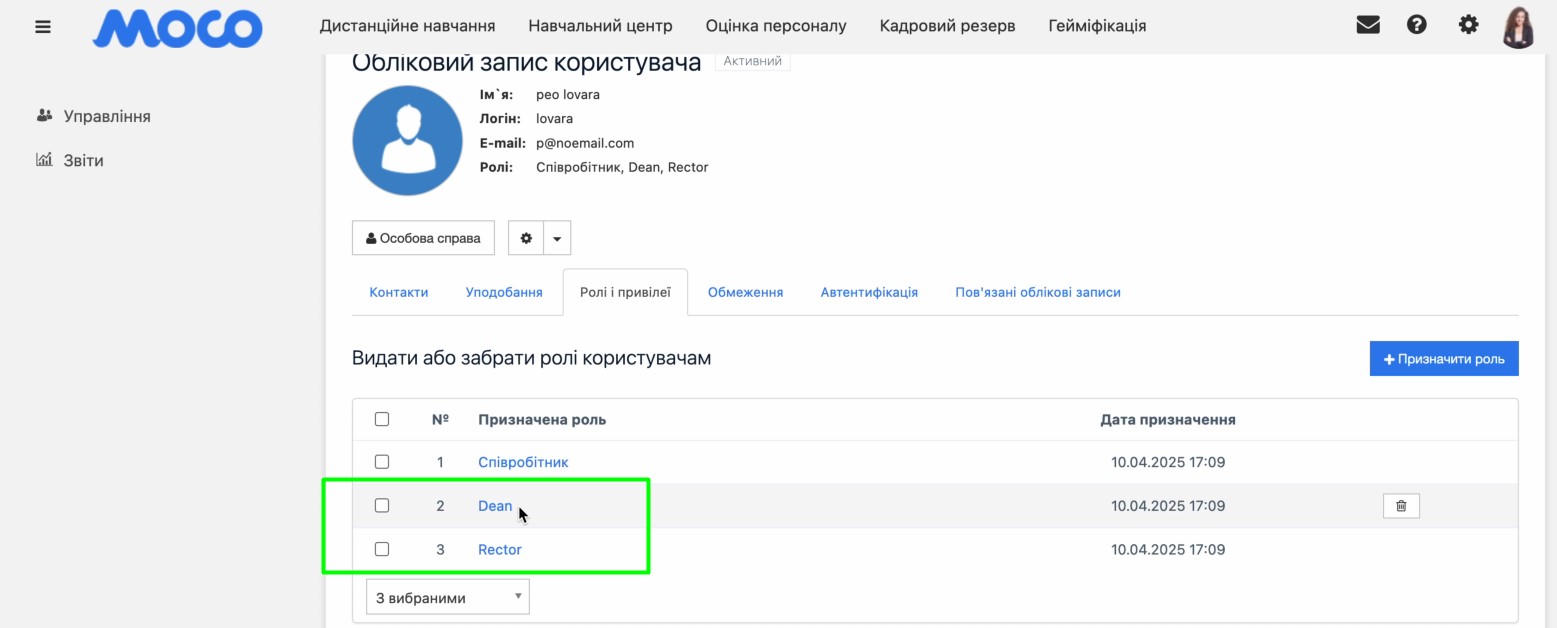
У межах цього доопрацювання у модулі Організаційна структура було реалізовано валідацію назви підрозділу та посади під час імпорту даних з одного та декількох CSV файлів. Тепер усі користувачі, які не мають зазначеного Підрозділу та/або Посади і завантажуються до системи за допомогою одного або декількох CSV-файлів, будуть автоматично потрапляти до системного підрозділу Не визначено та матимуть системну посаду Не визначено, які мають код у кадровій системі unknown. Це дозволяє упорядковувати довідник осіб і зберігати дані користувачів, не закріплених за жодним підрозділом чи посадою, в одному місці.
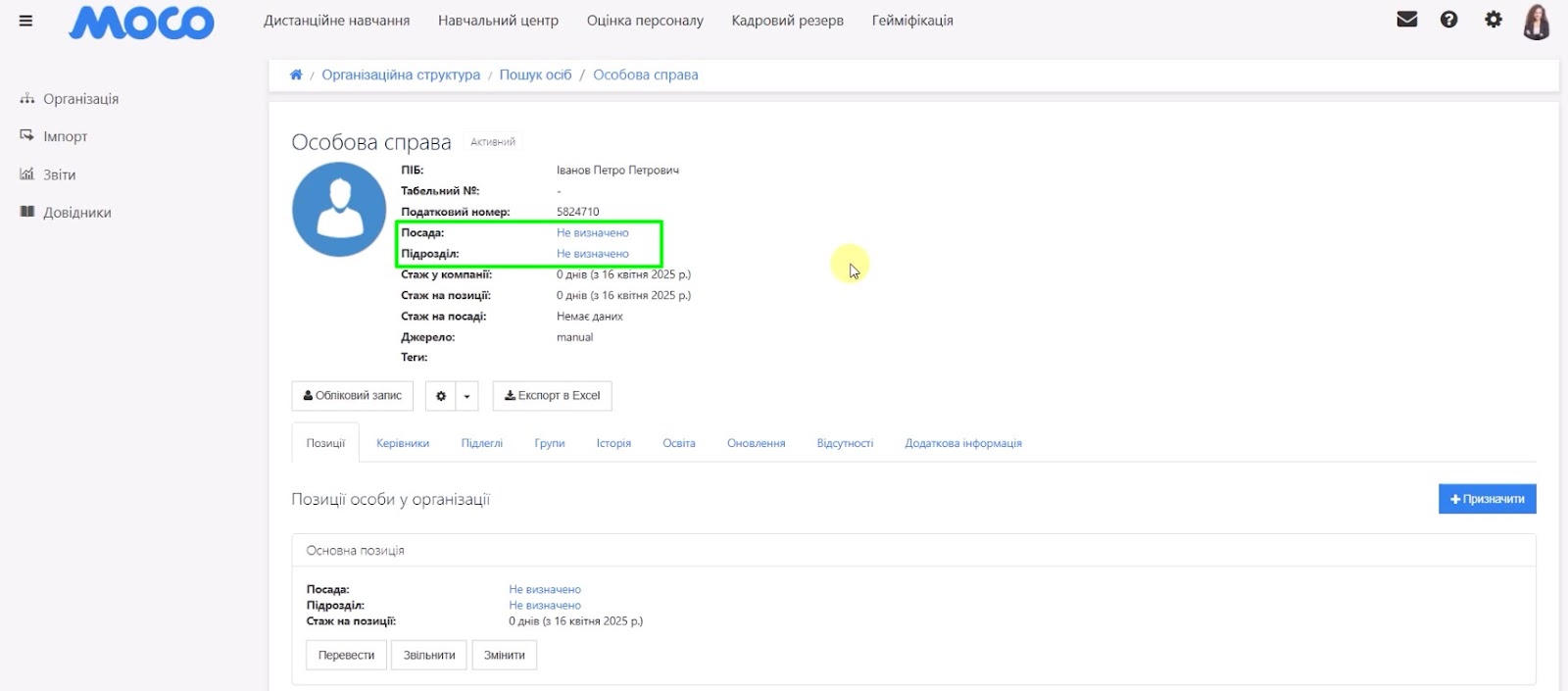
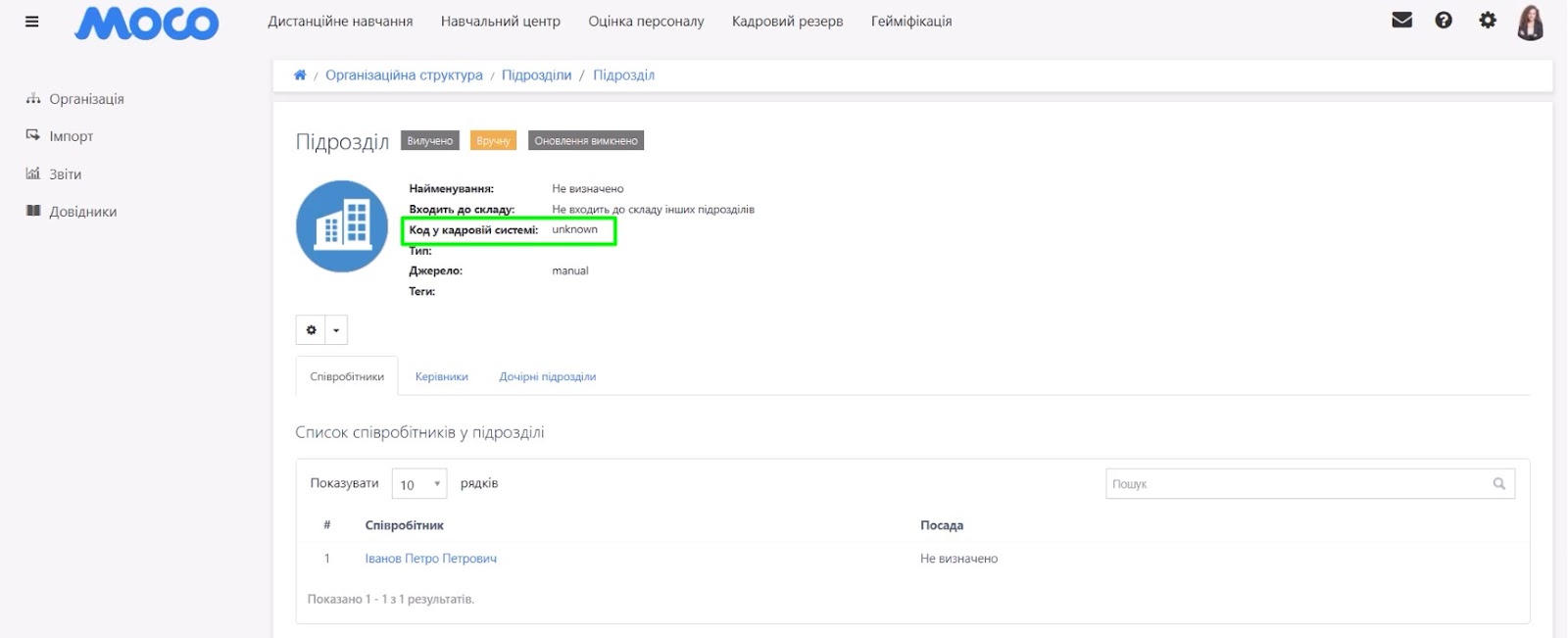
Це доопрацювання модуля Організаційна структура покращує можливості розширеного пошуку Осіб. Зокрема, обираючи Підрозділ для пошуку, тепер також можна включити і пошук за дочірніми підрозділами, що є у його підпорядкуванні. Для цього на сторінці розширеного пошуку осіб було додано чекбокс Включаючи дочірні підрозділи, у якому необхідно встановити галочку у разі необхідності пошуку і за дочірніми підрозділами вказаного основного Підрозділу.
Модуль Організаційна структура → Особи → Розширений пошук.
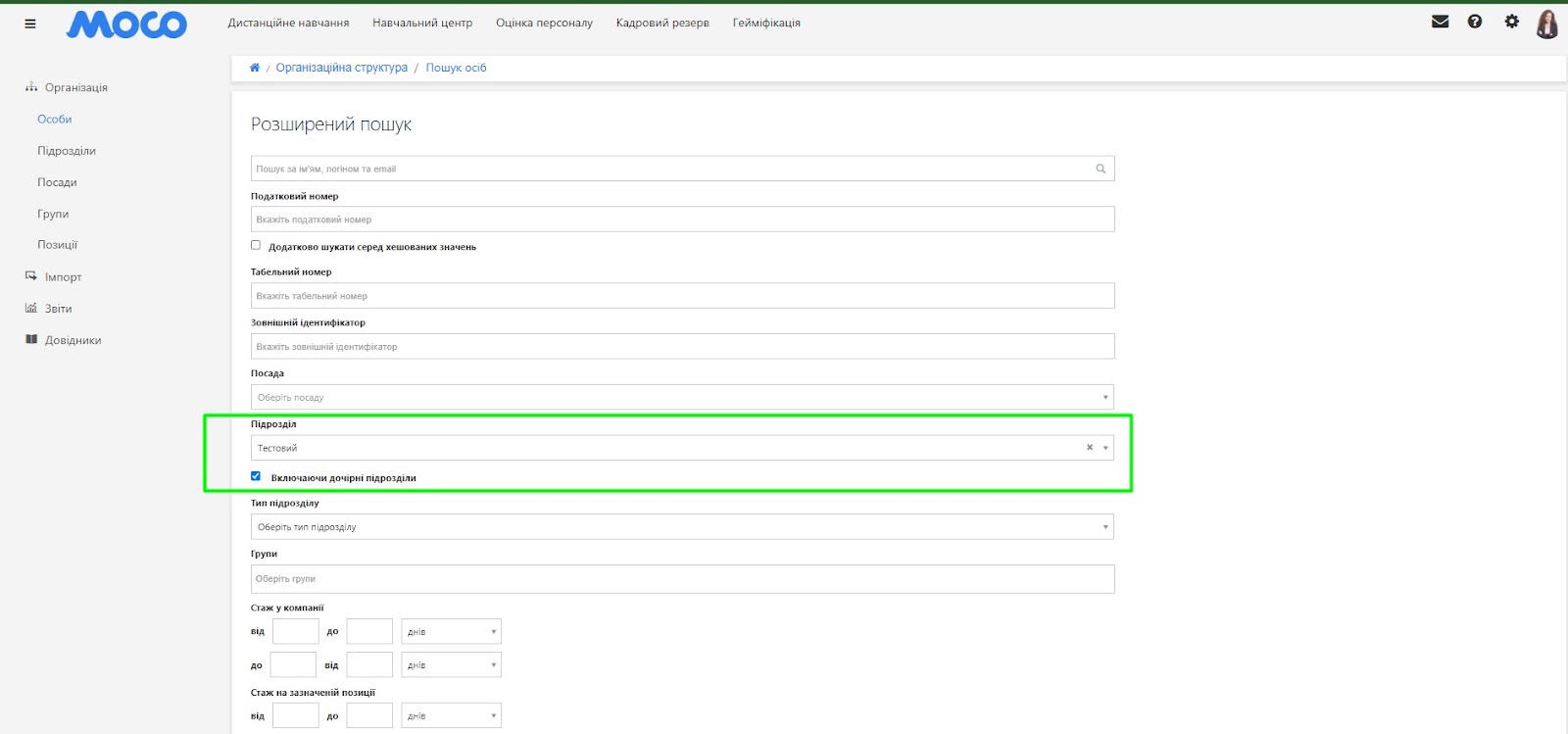
Модуль «Дистанційне навчання»
Це доопрацювання у модулі Дистанційне навчання розширює перелік налаштовуваних полів Звіту про проходження курсу новим полем Ідентифікатор курсу. Тобто Адміністратор або користувач з правами налаштування цього звіту має можливість у разі необхідності додати у Звіт про проходження курсу колонку, в якій відображатиметься Ідентифікатор курсу. Сам ідентифікатор є загальним параметром курсу і додається під час створення або редагування власне курсу.
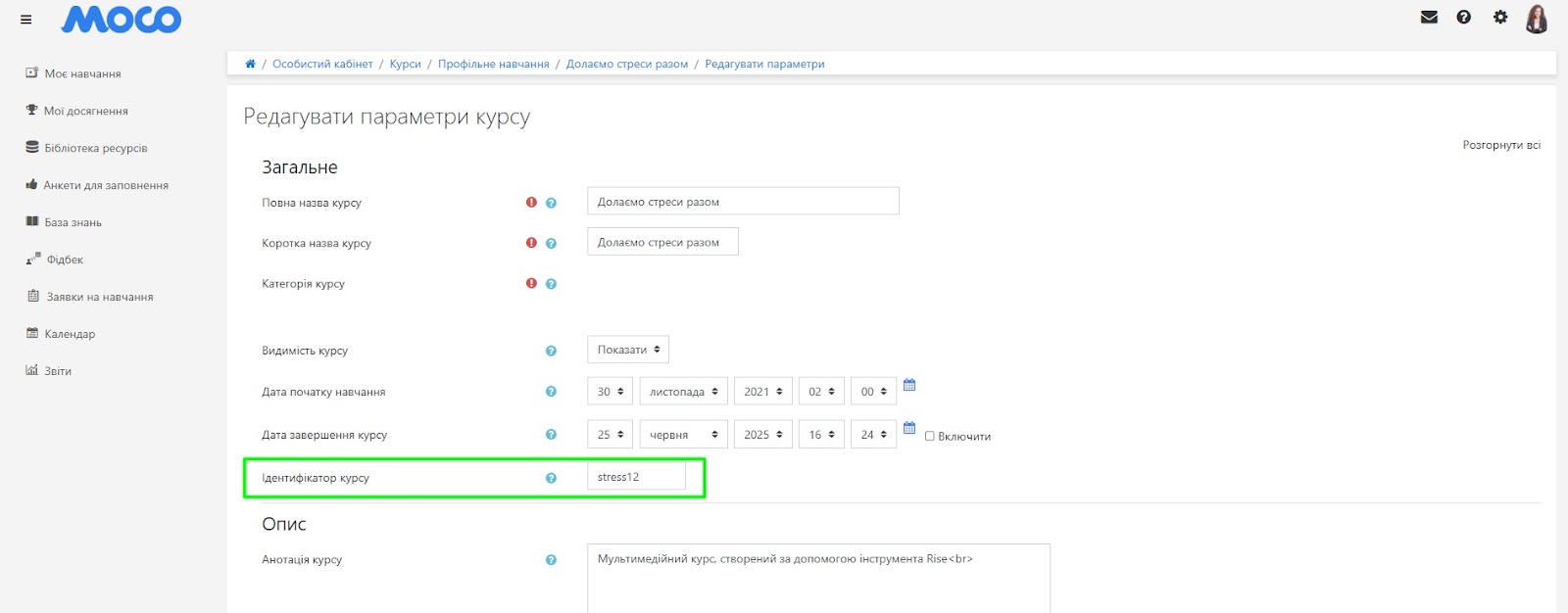
Як Адміністратору додати колонку Ідентифікатор курсу у Звіт про проходження курсу:
-
Перейдіть до модуля Дистанційне навчання → Керування сайтом → вкладка Модулі.
-
У блоці Звіти виберіть Звіт про проходження курсів.
-
У блоці Колонки звіту для незаповненої колонки з випадного списку виберіть Ідентифікатор курсу.
-
Натисніть Зберегти зміни внизу сторінки.
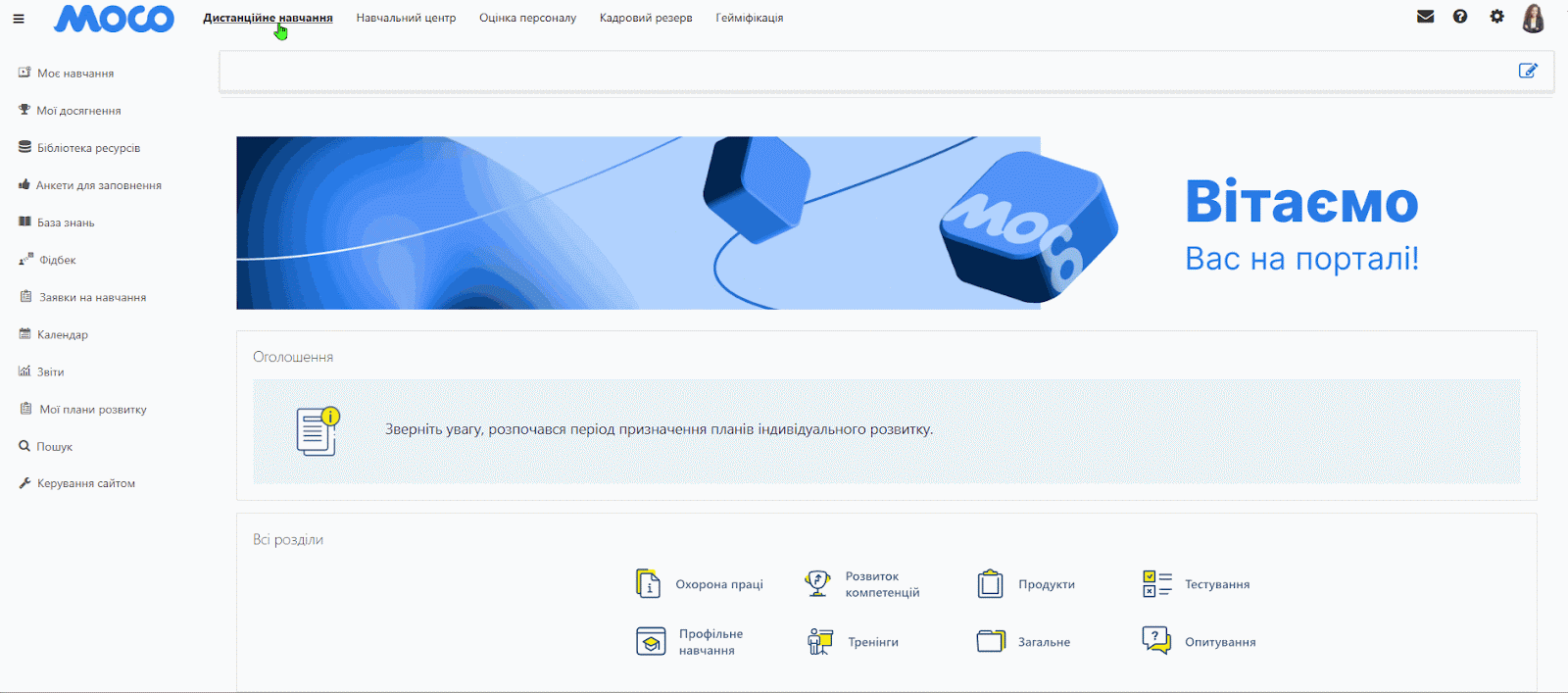
Після виконаного налаштування у Звіті про проходження курсу (Звіт адміністратора, Звіт керівника і Звіт співробітника) відобразиться колонка Ідентифікатор курсу. Це поле відображатиметься як у звітах веб-версії, так і в звітах, експортованих в Excel.
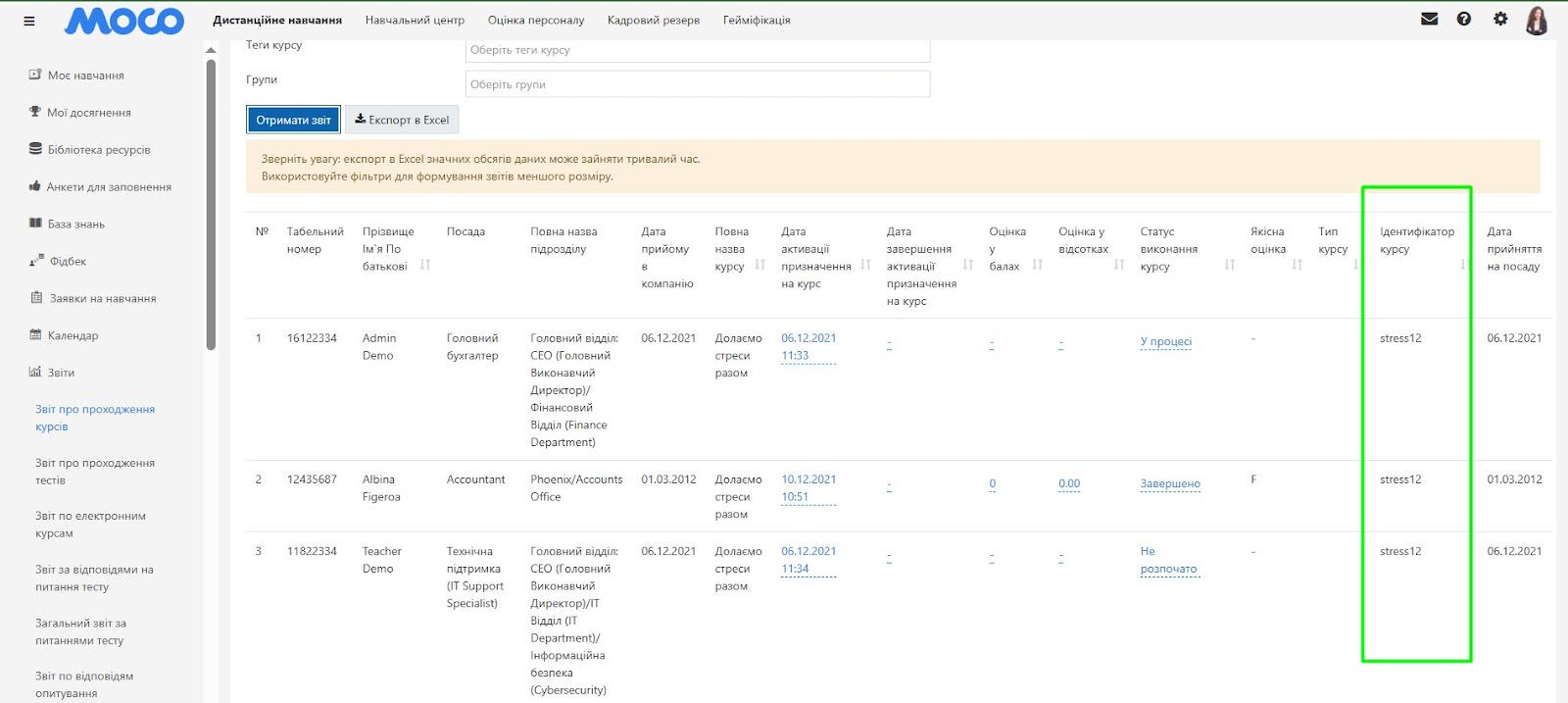
Завдяки цьому доопрацюванню у модулі Дистанційне навчання було виправлено проблему, яка дозволяла визначити автора анонімних результатів опитування через фільтрування за організаційною структурою. Відтепер для опитувань з анонімною анкетою на сторінці Звіту по відповідям опитування відображається наступний набір полів фільтрів:
-
Опитування
-
Підрозділи
-
Посади
-
Групи
-
Рівень анонімності (для Адміністратора)
Зверніть увагу, що для опитувань з анонімною анкетою відсутнє поле фільтру Співробітники (щоб зберегти анонімність відповідей), а також для Адміністратора додано фільтр Рівень анонімності, для якого доступні такі варіанти вибору – повністю анонімний і частково анонімний (з відкритими параметрами: посада, підрозділ).
Звіт з повним рівнем анонімності
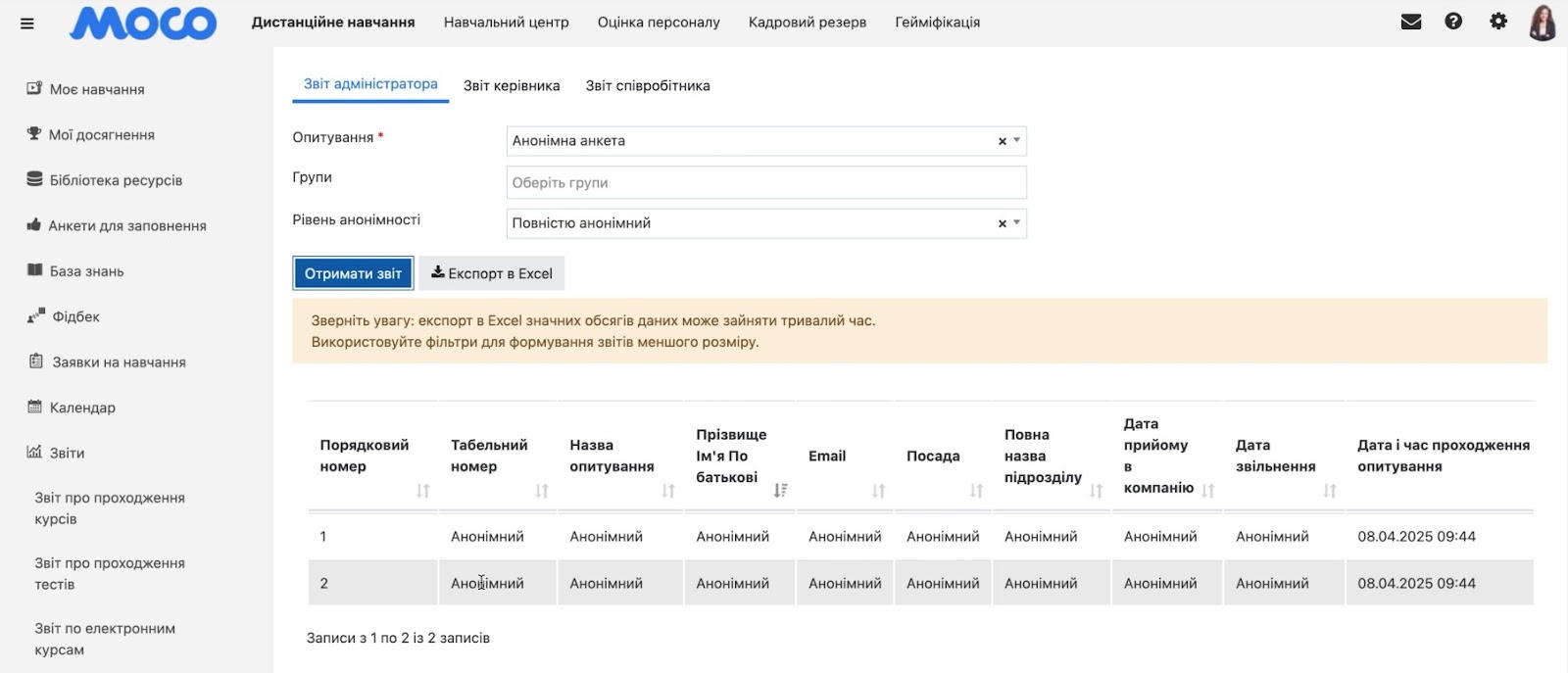
Звіт з частковим рівнем анонімності
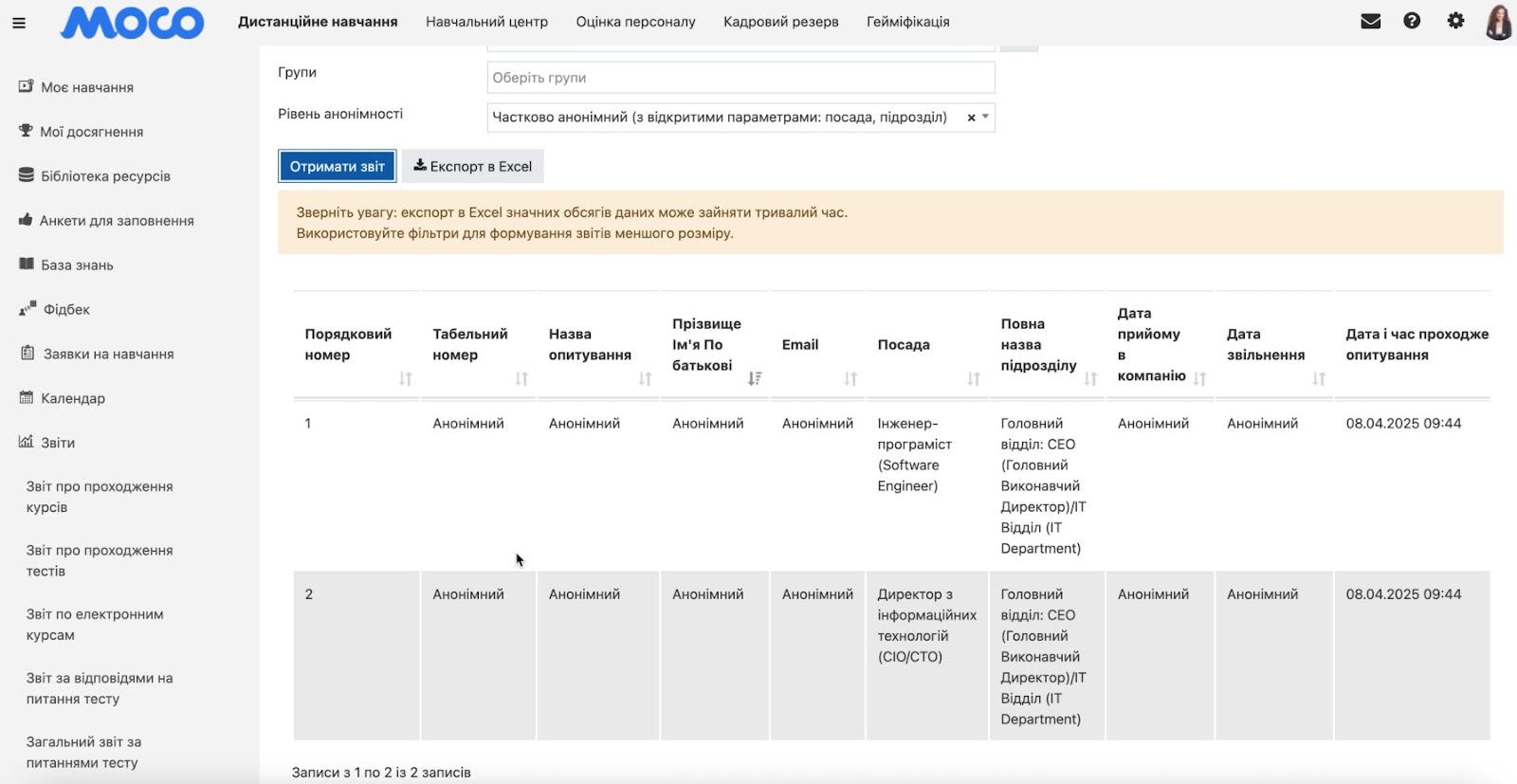
Це доопрацювання у модулі Дистанційне навчання дозволяє вивести або приховати Назву правила призначення на курс у плагіні призначення через оргструктуру. За активного налаштування після призначення користувачів на курс через оргструктуру Назва правила, вказаного Адміністратором, відображатиметься у таблицях та діалогах призначень, фільтрах та у таблицях, експортованих в Excel.
Відображення у таблицях призначень:
-
У Персональних призначеннях колонка Назва правила виводитиметься перед колонкою Імʼя користувача.
-
У Групових призначеннях колонка Назва правила виводитиметься перед колонкою Підрозділ.
-
У вкладці Призначені люди – Назва правила виводиться в останній стовпчик Назва використовуваного правила.
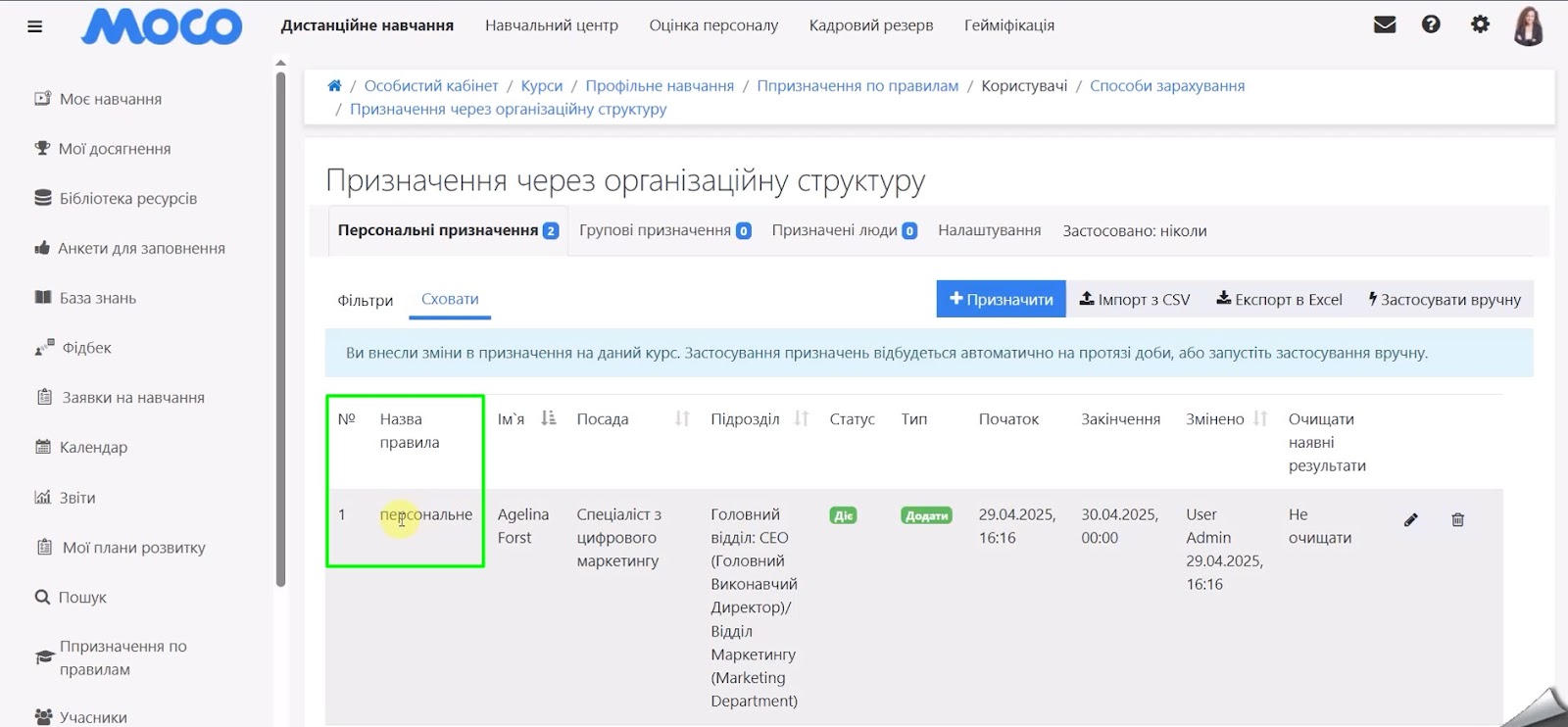
Налаштування відображення колонки “Назва правила призначення на курс” у плагіні призначення через організаційну структуру
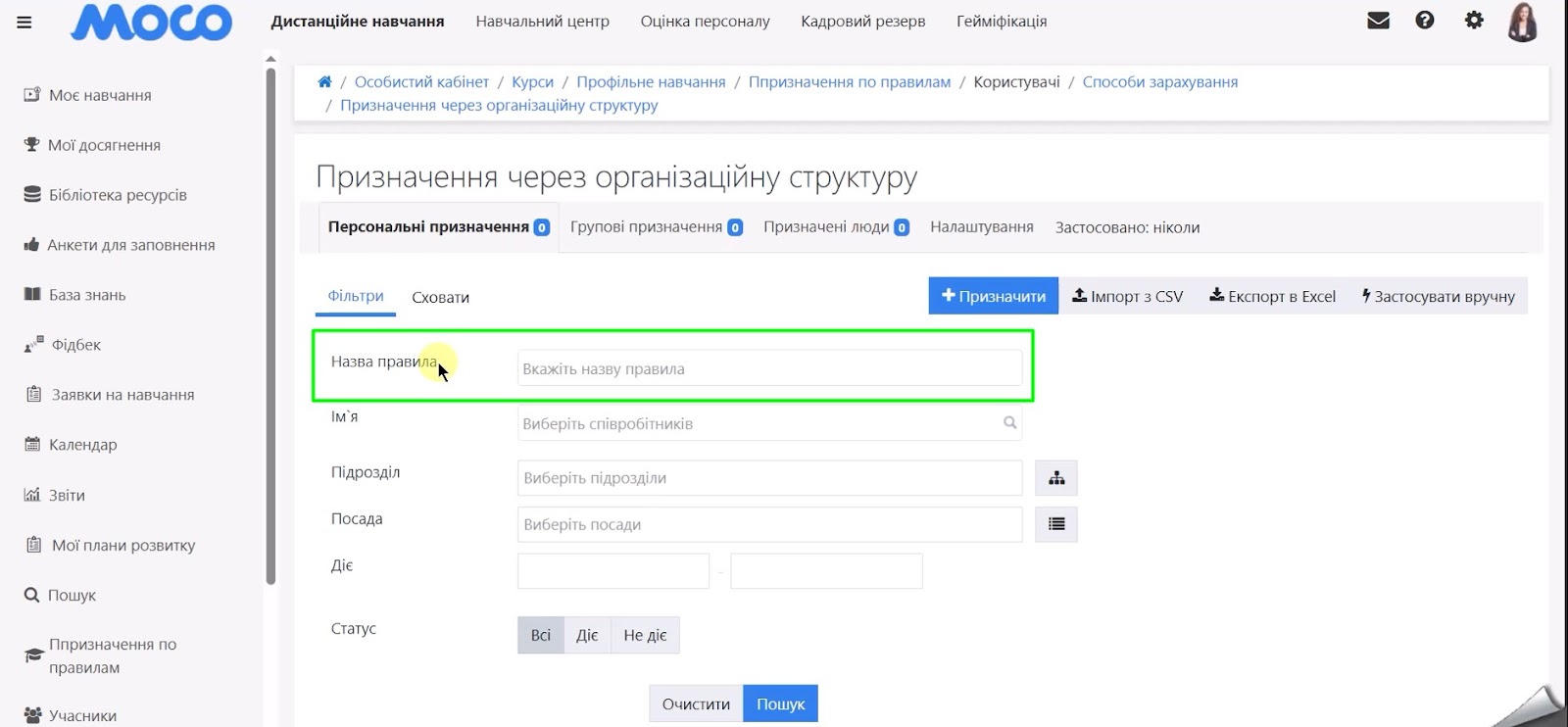
Як Адміністратору налаштувати відображення Назви правила призначення на курс (колонки для таблиць і фільтру) у плагіні призначення через оргструктуру:
-
Перейдіть до модуля Дистанційне навчання → Керування сайтом → вкладка Модулі.
-
У блоці Зарахування виберіть Призначення через організаційну структуру.
-
Перейдіть до блоку Налаштування полів і навпроти Відображати поле “Назва правила” поставте або зніміть позначку у чекбоксі.
-
Натисніть Зберегти зміни внизу сторінки.
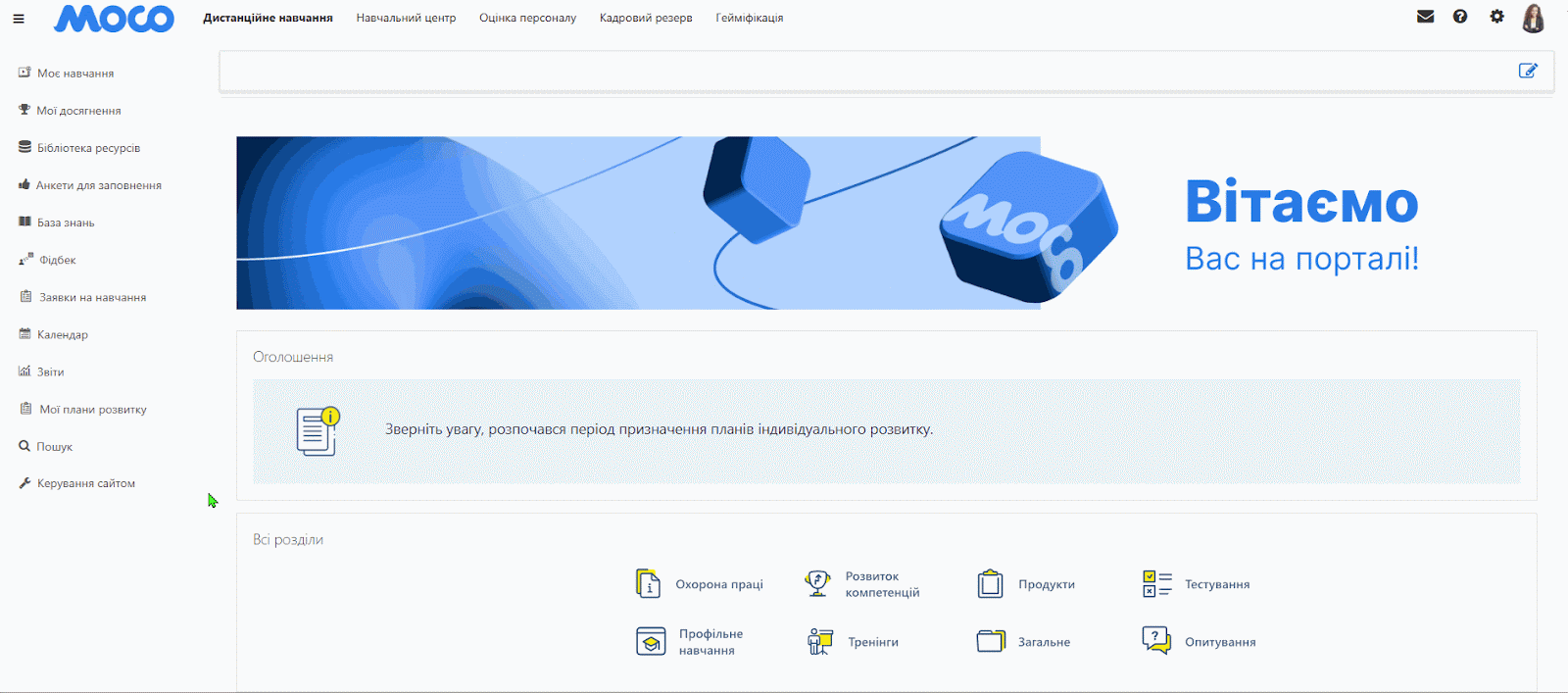
У модулі Дистанційне навчання реалізовано інструмент Тиражування навчальних курсів. На відміну від копіювання курсів, під час тиражування можна розмножити курс, одразу вказавши необхідну кількість копій.
-
Під час створення копій до їх повної та короткої назв, а також ідентифікатора курсу додається числовий індекс від 1 до кількості вказаних копій.
-
У разі повторного тиражування того самого курсу числовий індекс буде продовжуватися з останнього вже існуючого значення.
-
Система не дозволяє створювати нові копії курсів, якщо процес створення копій курсу перебуває в черзі.
Як Адміністратору виконати Тиражування навчального курсу:
-
Перейдіть до модуля Дистанційне навчання → Моє навчання → Каталог і виберіть курс, який необхідно розмножити.
-
Натисніть на зображення шестерні і у випадному меню редагування курсу виберіть Тиражувати курс.
-
У вікні тиражування курсу обов’язковими до заповнення є поля: Повна назва курсу, Коротка назва курсу, Категорія курсу і Кількість копій курсів.
-
Натисніть Скопіюйте та перегляньте.
-
Після запуску процесу тиражування курсу відкриється вікно Хід тиражування курсу, де відстежується статус процесу тиражування.
-
Джерело – назва курсу, який тиражується
-
Пункт призначення – назва новоствореної копії курсу, що тиражується
Після завершення процесу тиражування, перегляньте результат тиражування, перейшовши до Моє навчання → Управління курсами → Категорія, у якій було виконано тиражування курсу.
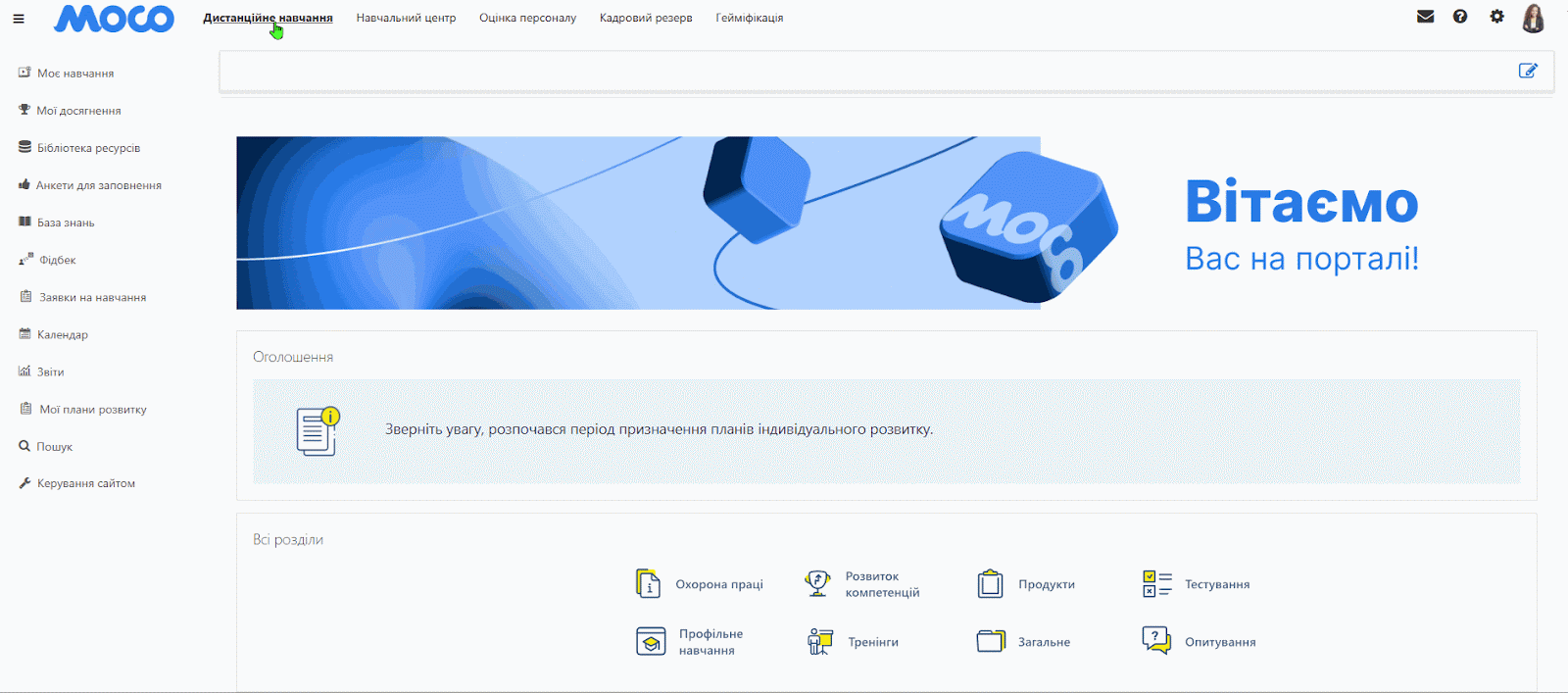
Це доопрацювання в модулі Дистанційне навчання виконане для поліпшення користувацького досвіду під час відповіді на запитання типу Дата в Анкетному опитуванні. Доданий елемент Datepicker спрощує процес вибору дати, надаючи користувачеві зручний інтерфейс у вигляді календаря, замість того, щоб вводити дату вручну у форматі тексту.
Зверніть увагу, що можливість заповнення поля вручну під час відповіді на запитання типу Дата в Анкеті також залишається.
Жодних попередніх налаштувань Адміністратору виконувати не потрібно. Datepicker буде доступний для користувача автоматично після додавання запитання типу Дата до Анкети.
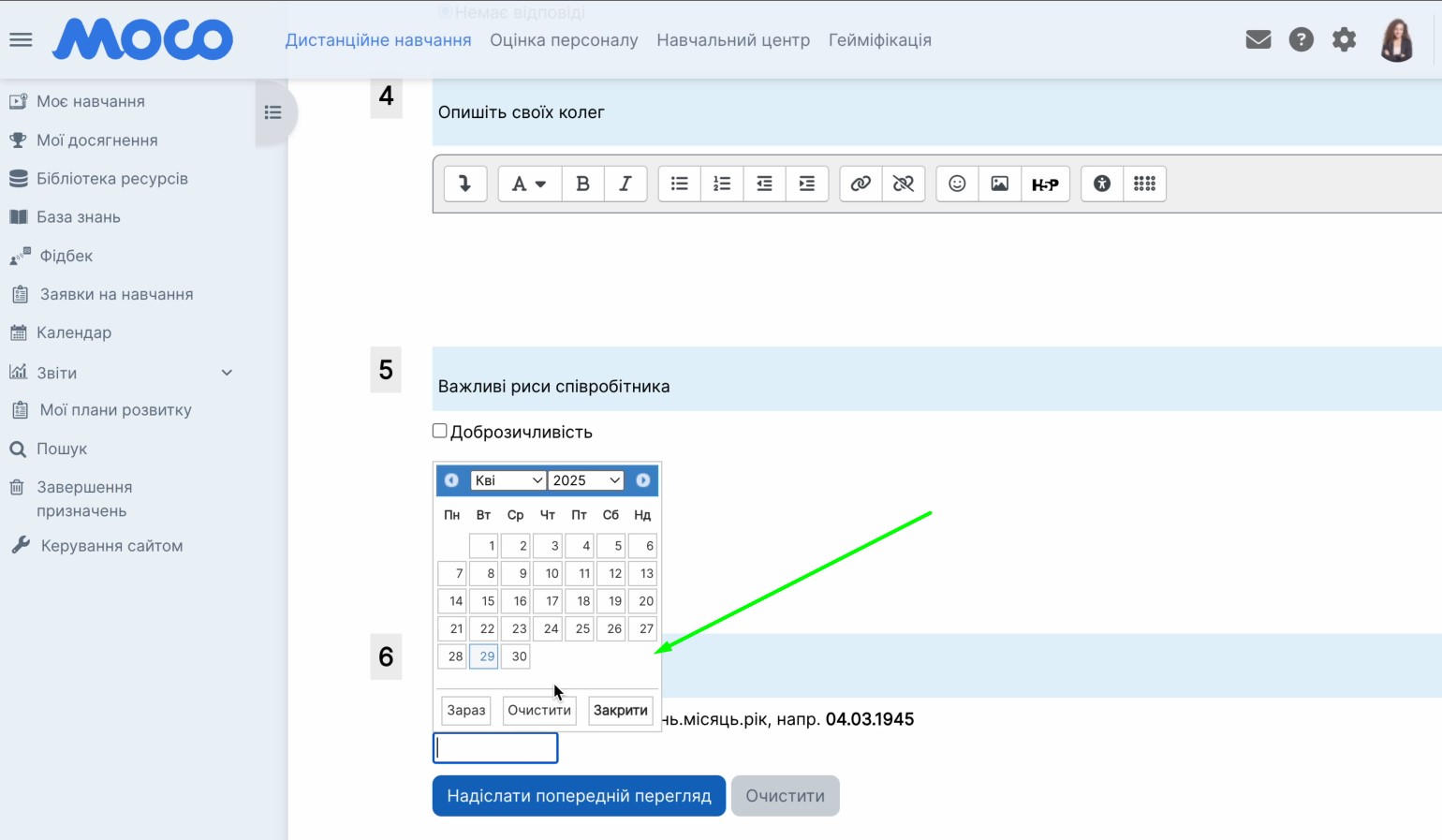
У цьому оновленні модуля Дистанційне навчання додано можливість зберігати дані про сертифікат, виданий як елемент курсу, навіть після очищення даних курсу. Тобто якщо курс, в якому є сертифікат як елемент курс, перепризначається з очищенням даних (у будь-який спосіб), то дані про сертифікат зберігаються для подальшого використання і виведення на вкладці Сертифікати сторінки Мої нагороди модуля Дистанційне навчання.
Модуль «Гейміфікація»
Завдяки цьому доопрацюванню для модуля Гейміфікація в Адміністратора є можливість вивести або приховати для користувачів блок Умови доставки призу. Тобто під час замовлення призу в Магазині призів для користувача або виводиться текст про умови доставки (якщо такі є), або не виводиться. Для цього у системі для модуля Гейміфікація була створена нова конфігураційна змінна showPrizeDeliveryTerms (Відображати блок з умовами доставки на сторінці призу).
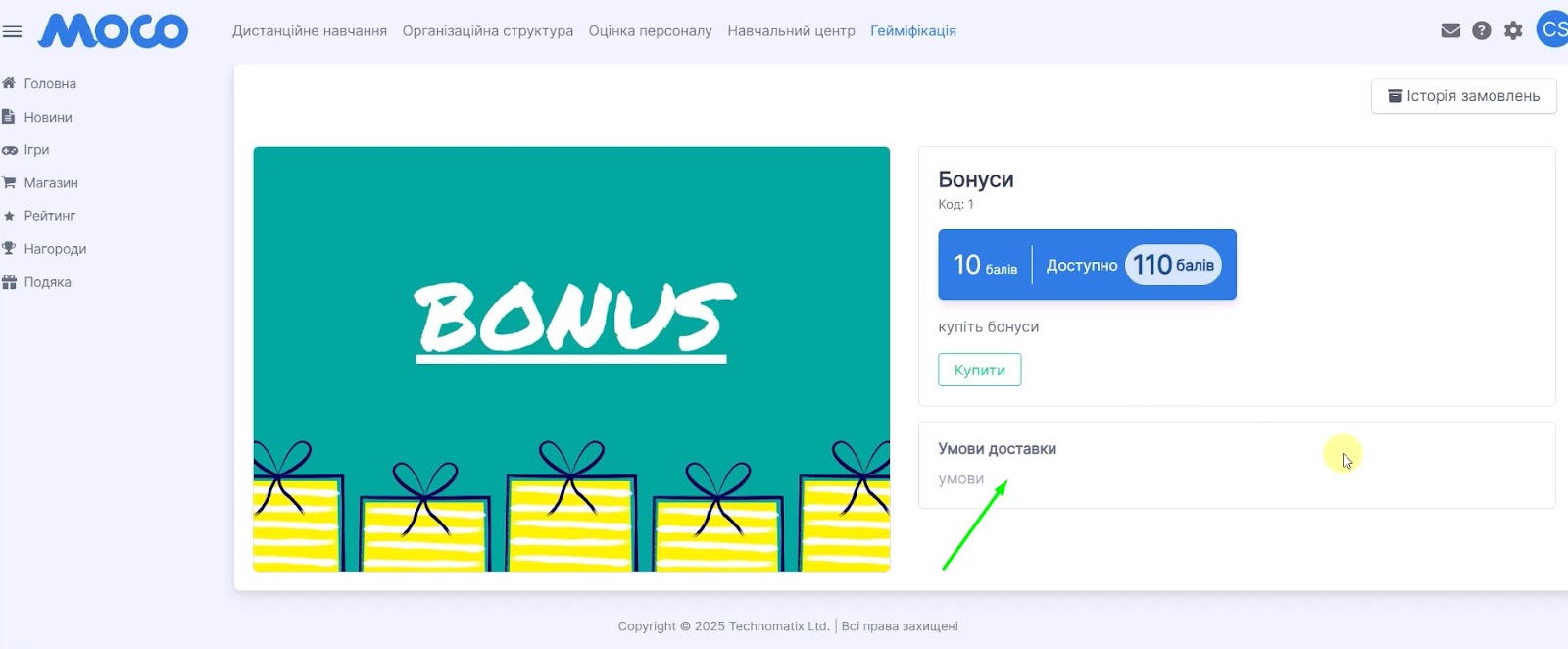
Як Адміністратору керувати відображенням блоку Умови доставки на сторінці призу:
-
Перейдіть до модуля Адміністрування → Системні налаштування → Кастомізація конфігураційних змінних.
-
У полі фільтру Модуль виберіть з випадного списку Гейміфікація. Натисніть Фільтрувати.
-
Знайдіть у переліку змінну showPrizeDeliveryTerms (Відображати блок з умовами доставки на сторінці призу).
-
Якщо змінна має значення true – на сторінці призу користувач бачитиме блок з умовами доставки. Зверніть увагу, що у такому разі інформація про умови доставки є обов’язковою для заповнення Адміністратором під час створення призу.
-
Якщо змінна має значення false – на сторінці призу блок з умовами доставки для користувача не відображатиметься.
-
Щоб змінити значення змінної, натисніть на зображення олівця навпроти неї і у полі Значення впишіть true або false.
-
Натисніть Оновити.
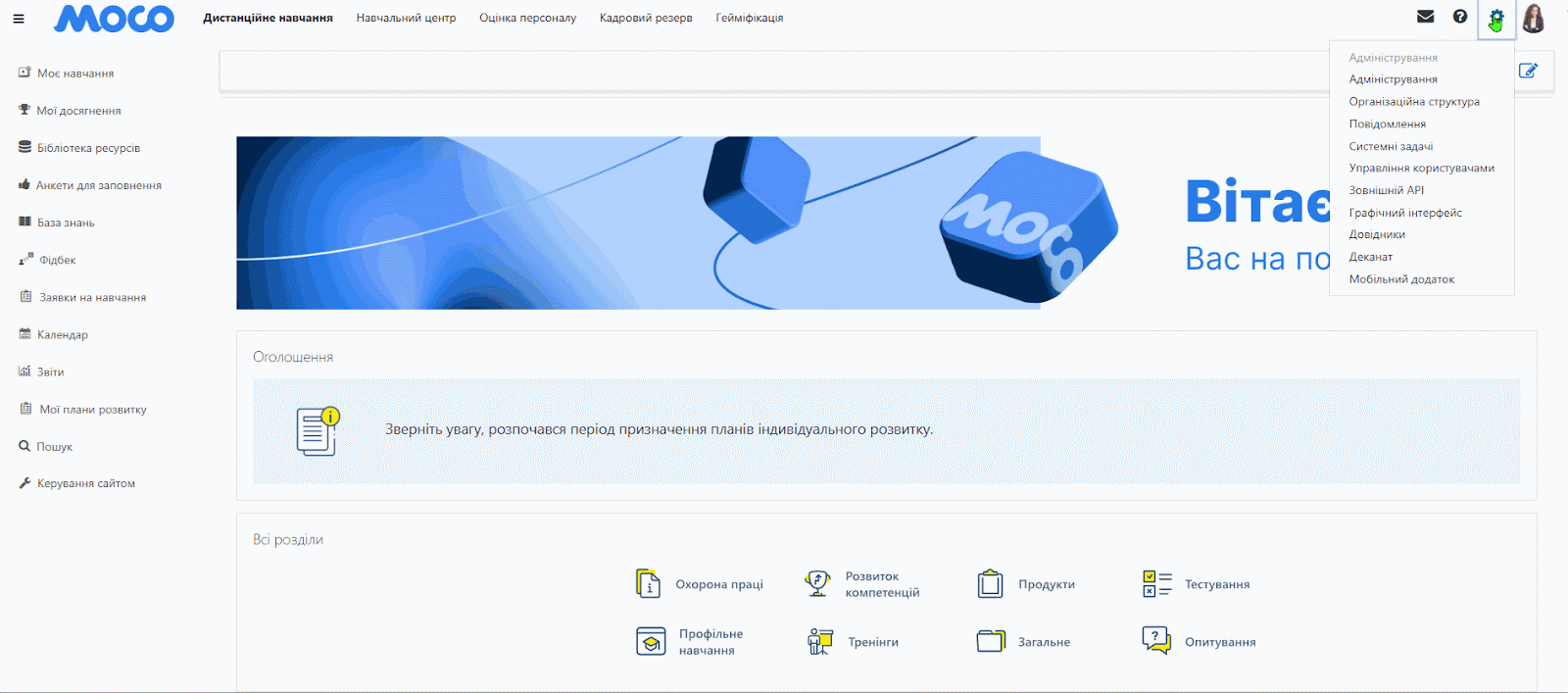
Це доопрацювання у модулі Гейміфікація покликане покращити користувацький досвід, якщо можливість відправлення подяк для користувачів було вимкнена Адміністратором.
Тобто, якщо Адміністратор у налаштуваннях подяк (модуль Гейміфікація → Налаштування подяк) обмежив одночасно відправлення як загальних подяк, так і тих, що пов’язані з іграми, то на сторінці Подяка для користувача виводиться інформаційне вікно з текстом “Вибачте, відправка подяк тимчасово обмежена адміністратором”. У такому разі на сторінці подяк користувачу доступні лише перегляд отриманих і відправлених подяк.
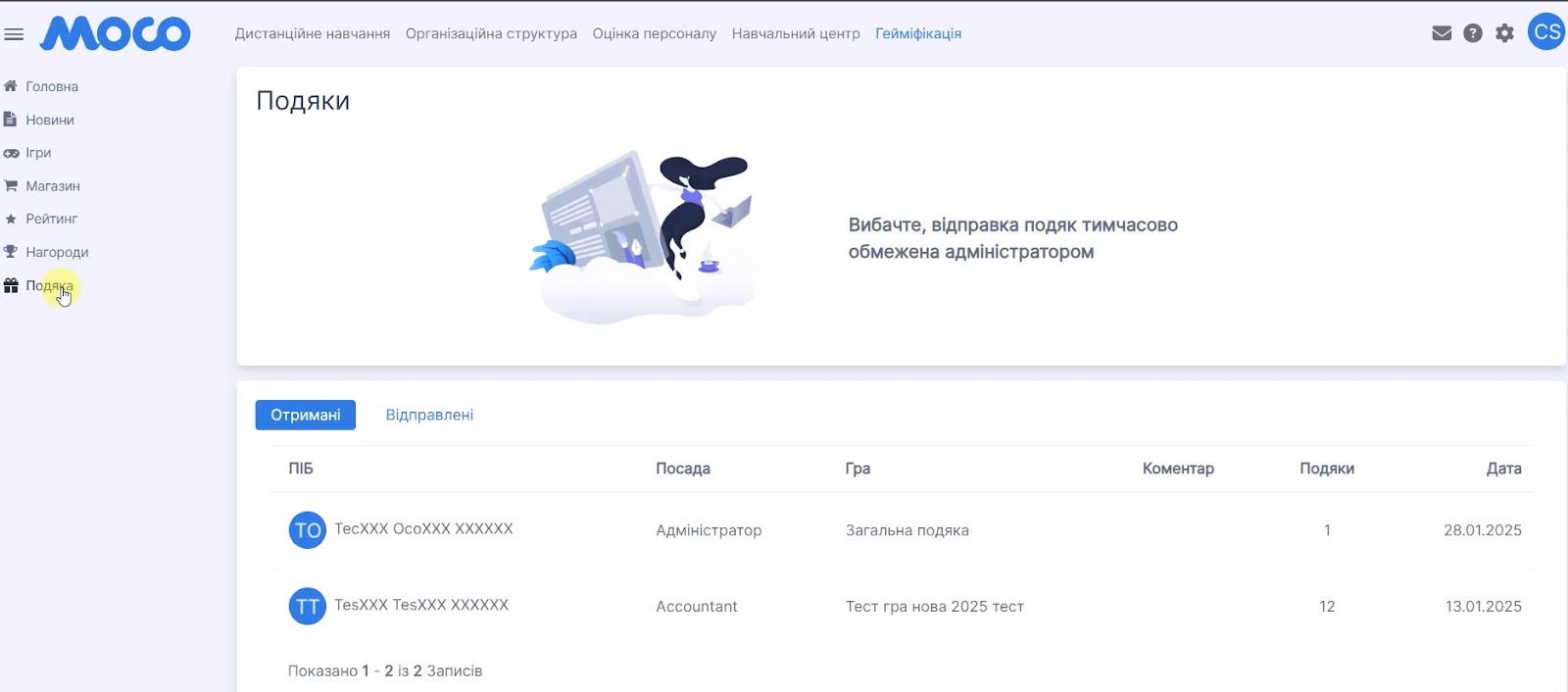
Це доопрацювання у модулі Гейміфікація дозволяє Адміністратору під час створення правила нагородження у грі встановити мінімальний прохідний бал для події Курс завершено, як умову для видачі винагороди. Тобто користувач отримає винагороду за завершення курсу тільки за умови, якщо його оцінка дорівнює або більша за мінімальне прохідне значення, задане Адміністратором. Відповідно для цього у модулі Дистанційне навчання разом із передаванням події про завершення курсу у модуль Гейміфікації також реалізовано й передавання оцінки, з якою користувач завершив цей курс.
Як Адміністратору встановити мінімальне прохідне значення для події Курс завершено у правилі видачі нагород:
-
Перейдіть до модуля Гейміфікація → Управління іграми.
-
Виберіть потрібну гру.
-
Перейдіть у вкладку Періоди і виберіть активний період.
-
Перейдіть у вкладку Навчання → вкладка Правила винагород.
-
Натисніть Додавання правила.
-
На сторінці створення правила натисніть Додати умову.
-
У полі Курс навчання виберіть потрібний курс, у полі Подія виберіть Курс завершено.
-
Після вибору події Курс завершено з’явиться поле Мінімальне прохідне значення, в якому необхідно задати мінімальну оцінку, з якою користувач повинен завершити курс, щоб отримати цю винагороду.
-
Натисніть Зберегти та опублікувати.
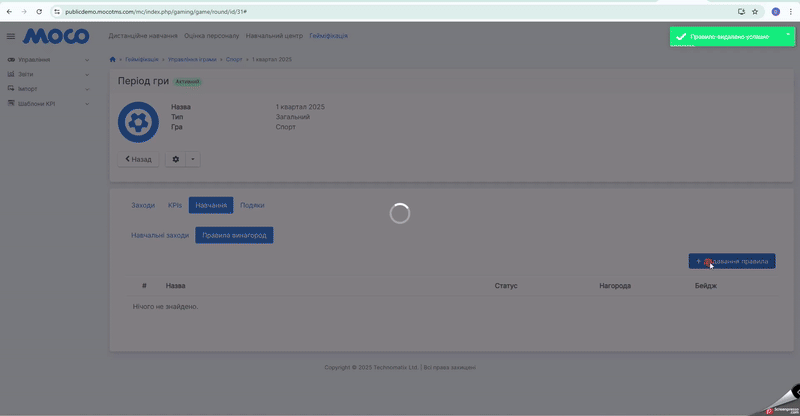
Результати видачі винагород за умови завершення курсу користувачем з балом, що дорівнює або перевищує мінімальний прохідний, відображається у звітах Видані винагороди модуля Гейміфікація. Опис правила винагороди – Завершення курсу з оцінкою.
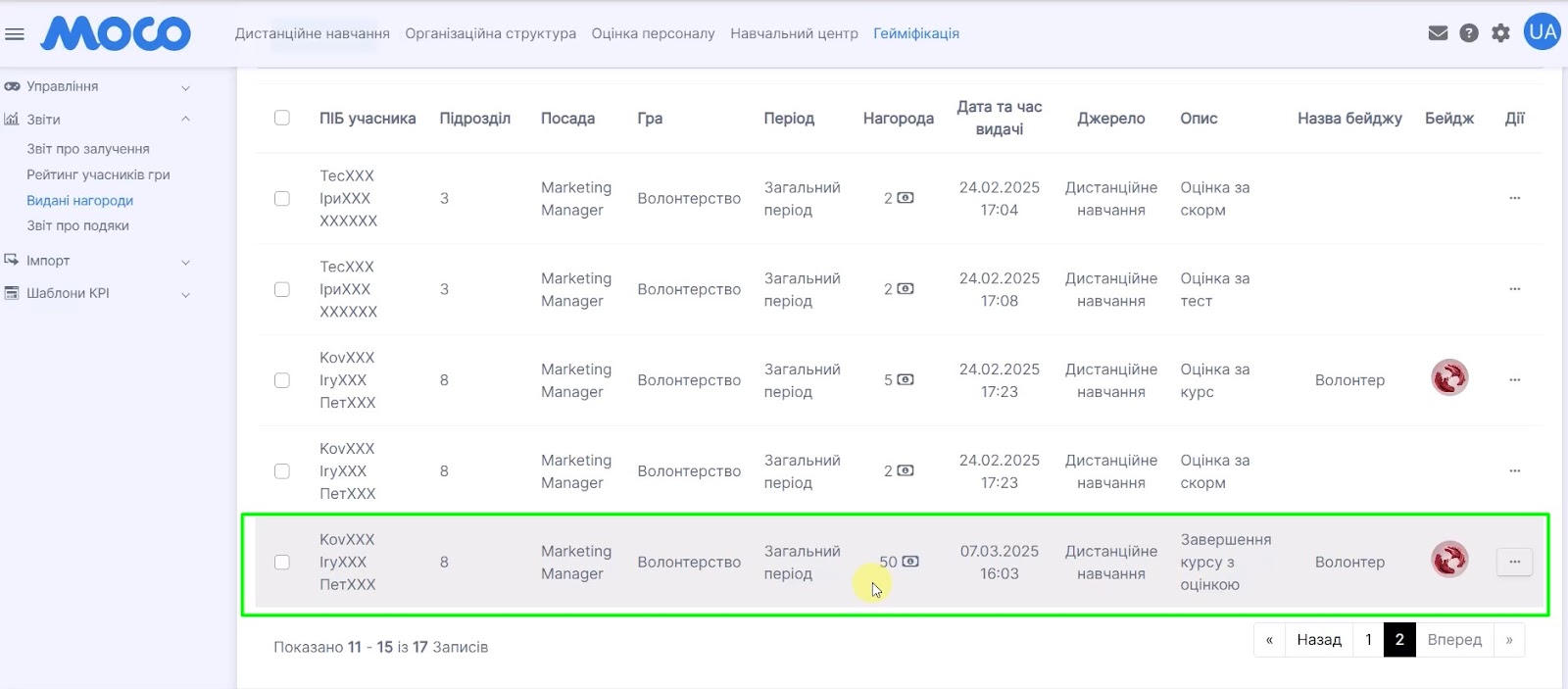
У модулі Гейміфікація вдосконалено процес створення новин: тепер поле для вибору цільової аудиторії загальної новини доступне безпосередньо у формі її створення, що робить налаштування швидшим та зручнішим для адміністратора.
Щоб створити загальну новину, перейдіть до модуля Гейміфікація → Управління загальними новинами і натисніть Додати.
На сторінці створення загальної новини присутнє поле Цільова аудиторія, в якому Адміністратор має вказати користувачів, яким буде доступна ця новина. Для цього необхідно натиснути Додати цільову аудиторію і у спливному вікні вибрати необхідні Підрозділи і Посади.
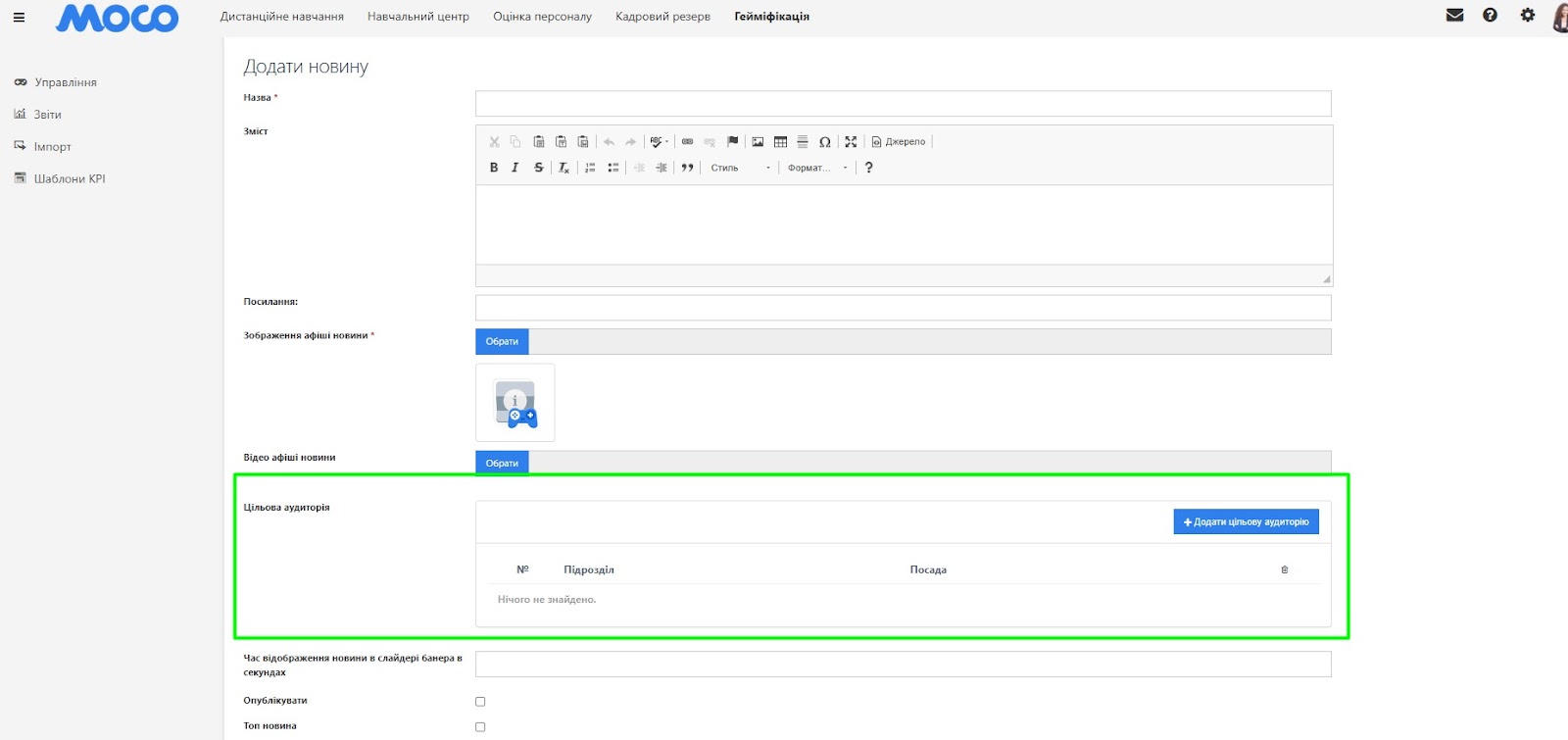
У межах цього доопрацювання в модулі Гейміфікація було розширено перелік даних, що виводяться для кінцевого користувача на сторінці Історія замовлень. Відтепер після замовлення призу в Магазині призів, для користувача на сторінці Історія замовлень виводиться не лише дата замовлення, а й точний час замовлення. Ці дані можуть бути корисні для користувача під час вирішення спірних або інших питань, пов’язаних із придбанням призів у Магазині призів.
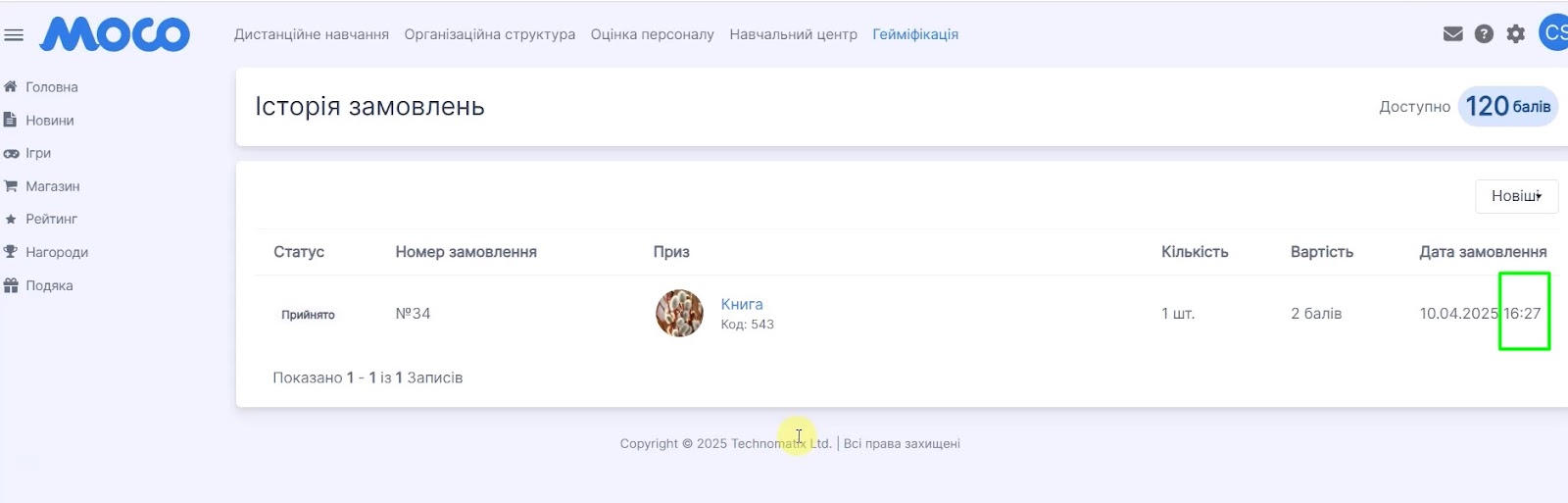
У межах цього доопрацювання в модулі Гейміфікація був встановлений єдиний ліміт на відправлення загальних подяк і подяк, пов’язаних з іграми, в яких використовується той самий загальний період гри.
Якщо на сторінці Налаштування подяк Адміністратор дозволив відправлення як загальних подяк, так і подяк, пов’язаних з іграми, встановив ліміти на відправлення подяк (максимальна кількість балів подяк, які користувач може надіслати за один період, і максимальна кількість балів подяк, які користувач може надіслати за один період одній людині), тоді для загальних подяк і подяк, пов’язаних з іграми, в яких використовується той самий загальний період, ці ліміти будуть єдиними. Тобто бали відправлених подяк сумуватимуться і сумарний бал відправлених подяк не перевищуватиме встановлені ліміти.
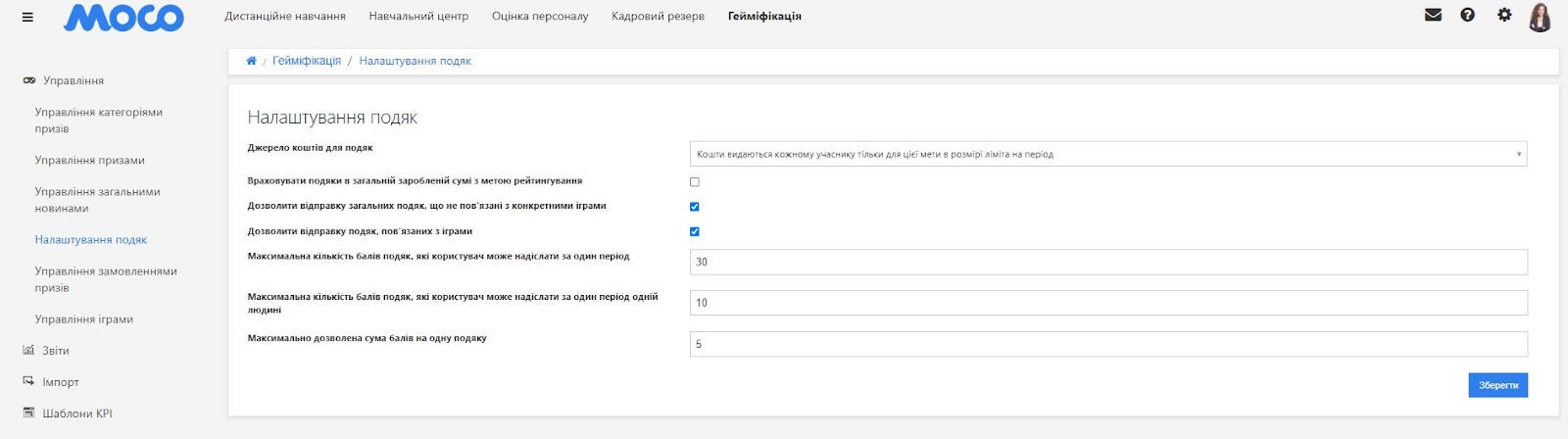
Це доопрацювання у модулі Гейміфікація дозволяє користувачам на сторінці нагороди переглядати увесь перелік активних учасників, які отримали бейдж.. Раніше у таблиці відображалися лише перші 10 активних учасників. Для зручності користувачів на сторінку нагороди внизу таблиці Активні учасники було додано пагінацію. Тепер незалежно від кількості активних учасників можна переглянути повний список, переходячи між сторінками.
Модуль Гейміфікація → Нагороди → сторінка потрібного Бейджу → таблиця Активні учасники.
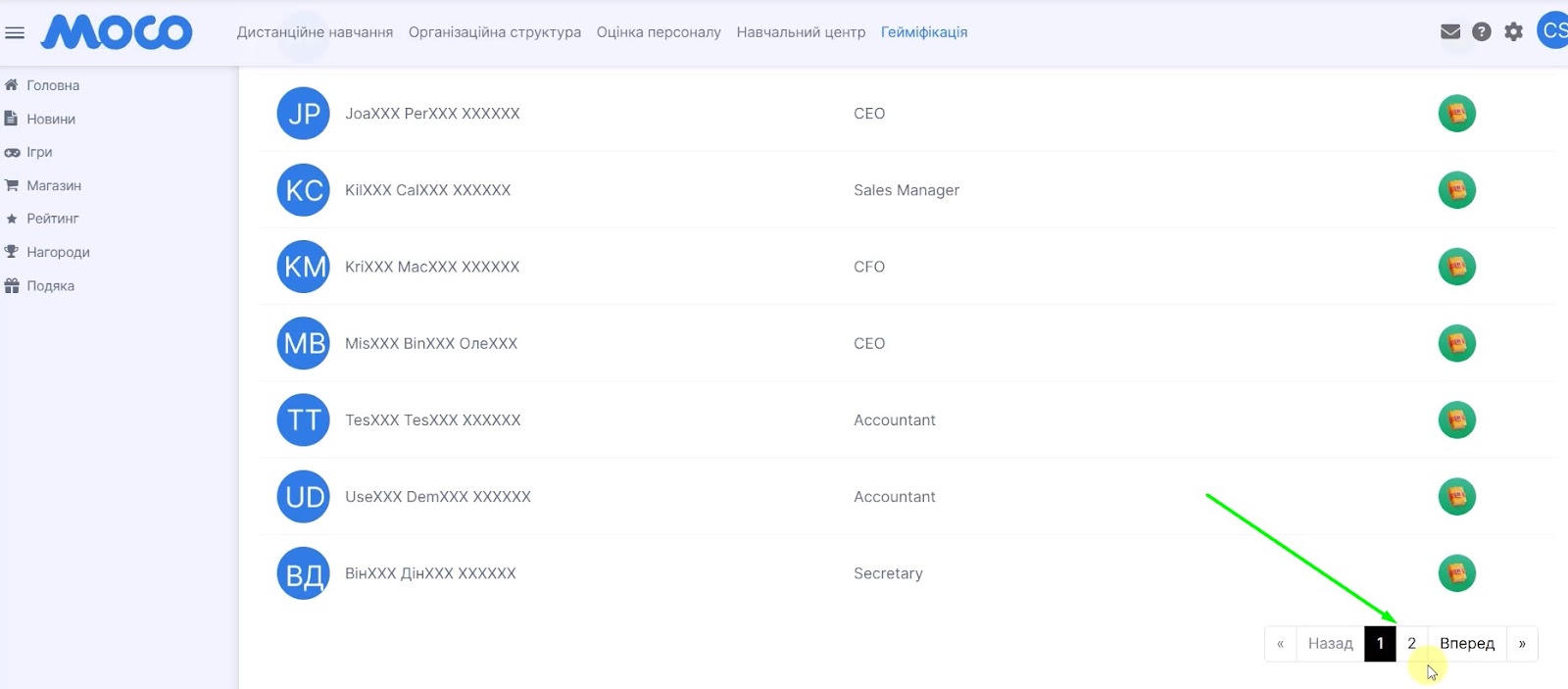
Завдяки цьому доопрацюванню у модулі Гейміфікація тепер є можливість налаштувати вигляд Карток гри на сторінці з переліком ігор, який відображатиметься користувачам. В залежності від налаштувань на Картці гри може бути присутній або відсутній Значок гри. Для цього у конфігураційних змінних було додано змінну showGameIcon (Відображати значок гри на сторінці з переліком ігор у користувача).
Сторінка користувача з переліком ігор (картки містять значки)
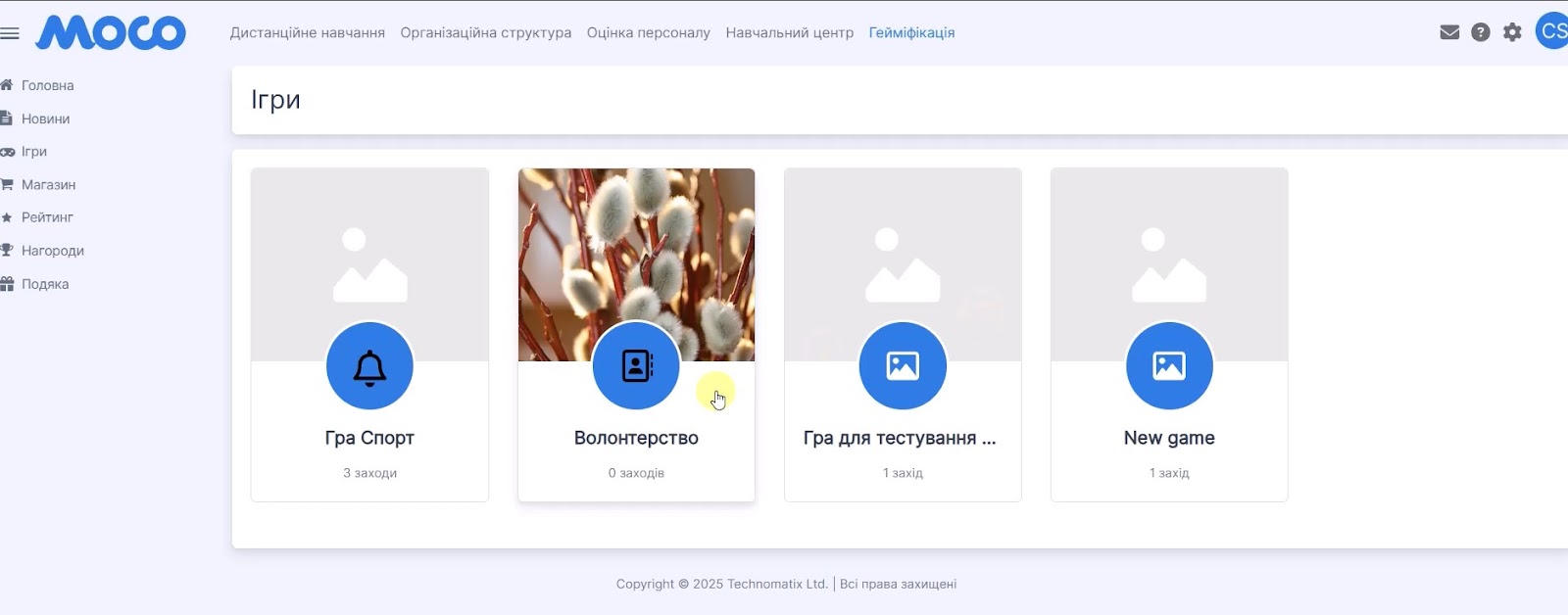
Сторінка користувача з переліком ігор (картки не містять значків)
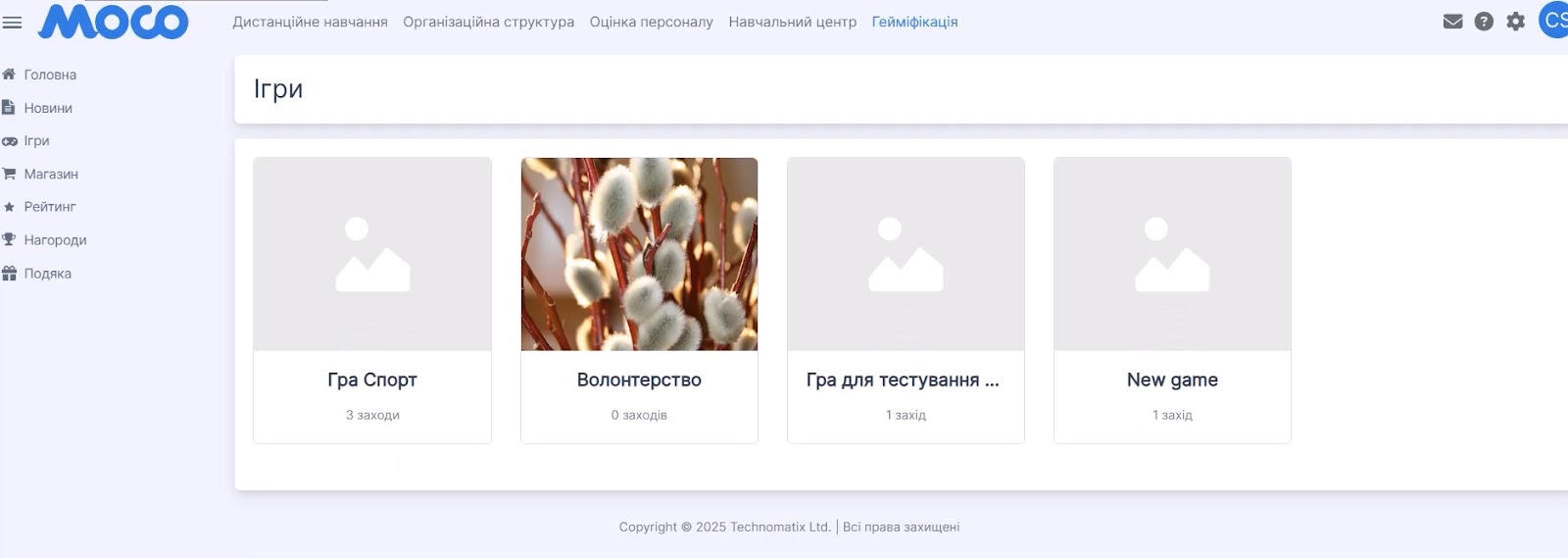
Як Адміністратору налаштувати відображення Значка гри на Картці гри:
-
Перейдіть до модуля Адміністрування → Системні налаштування → Кастомізація конфігураційних змінних.
-
У полі фільтру Модуль виберіть з випадного списку Гейміфікація. Натисніть Фільтрувати.
-
Знайдіть у переліку змінну showGameIcon (Відображати значок гри на сторінці з переліком ігор у користувача).
-
Якщо змінна має значення true – на Картках ігор відображатимуться Значки.
-
Якщо змінна має значення false – на Картках ігор не відображатимуться Значки.
-
Щоб змінити значення змінної, натисніть на зображення олівця навпроти неї і у полі Значення впишіть true або false.
-
Натисніть Оновити.
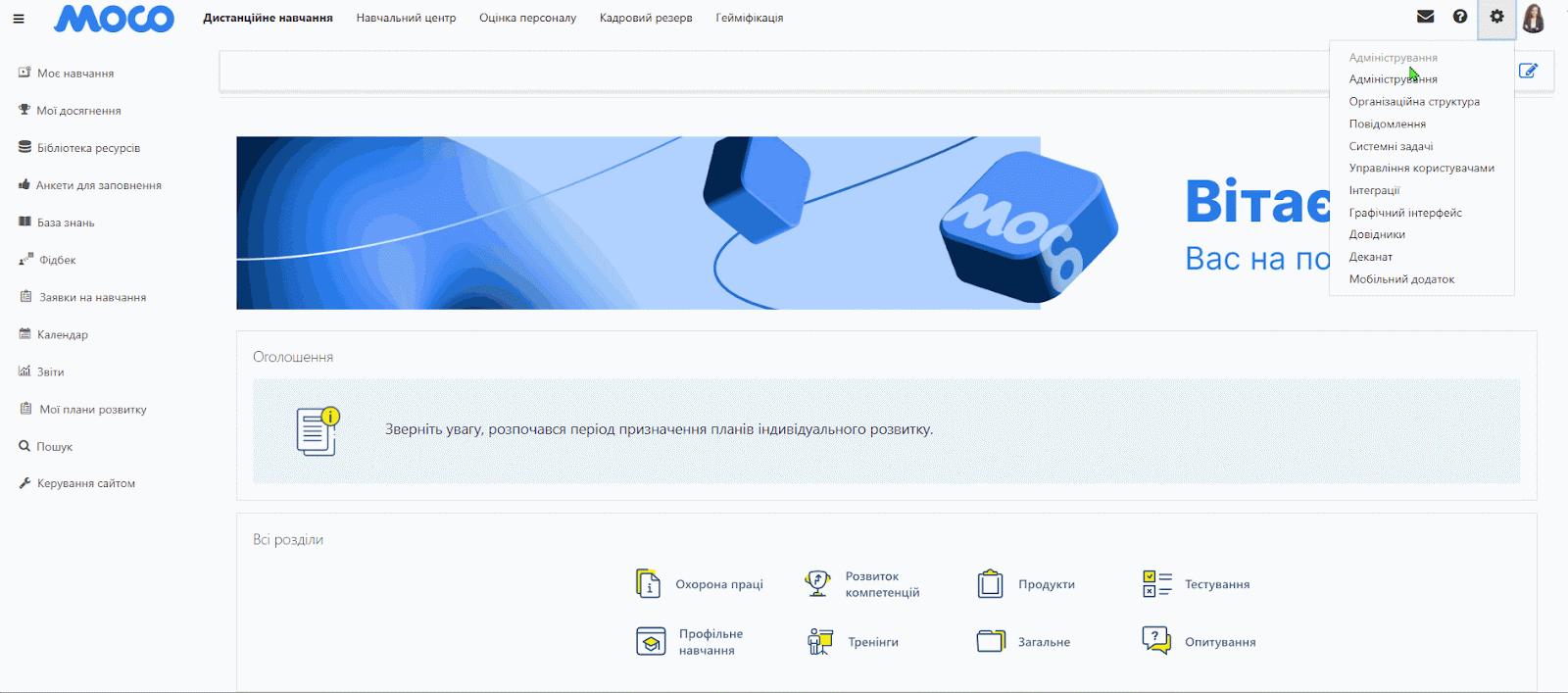
Завдяки цьому доопрацюванню для модуля Гейміфікація відображення поля Номер телефону на сторінці Оформлення замовлення призу є опціональним. Тобто в залежності від потреби Адміністратор може вивести або приховати це поле для користувачів. Для цього у системі для модуля Гейміфікація була створена нова конфігураційна змінна showPrizeOrderPhone (Відображати поле з номером телефону на сторінці замовлення призу).
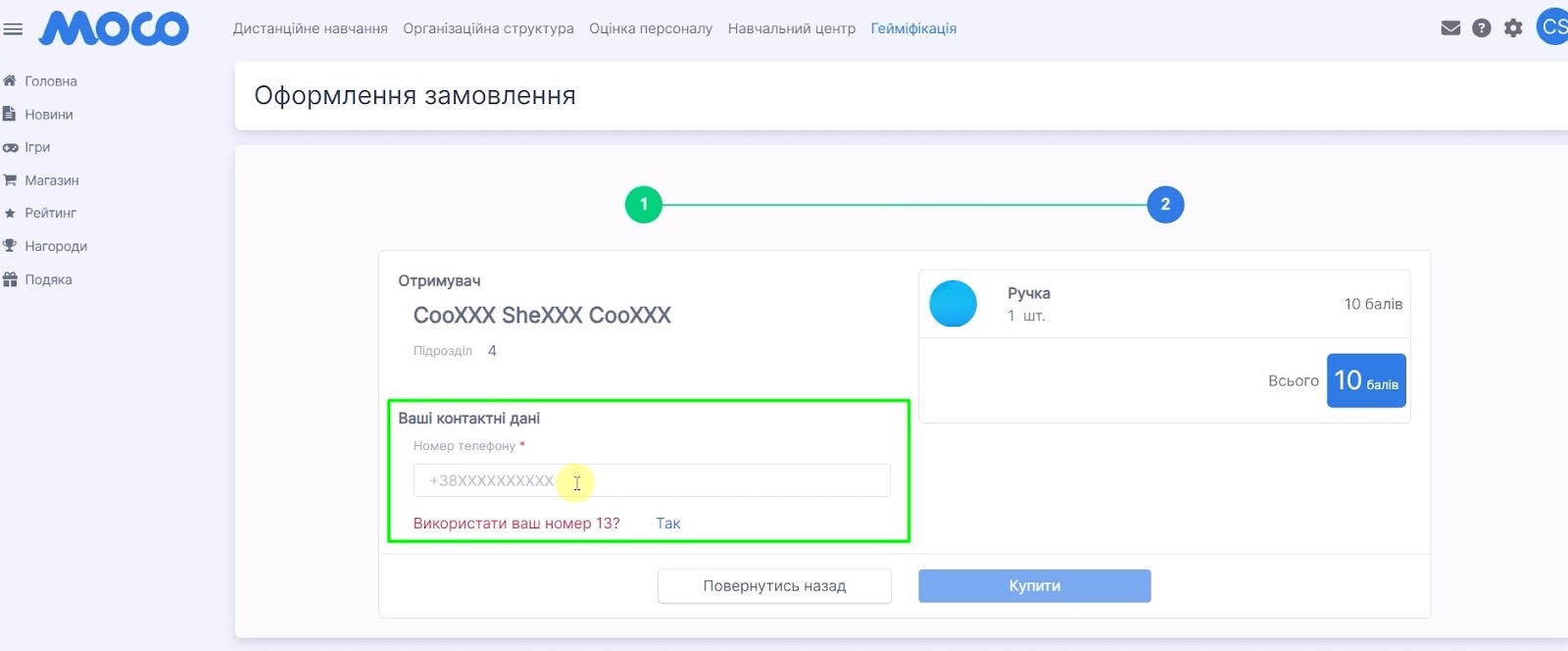
Як Адміністратору налаштувати відображення поля Номер телефону на сторінці Оформлення замовлення:
-
Перейдіть до модуля Адміністрування → Системні налаштування → Кастомізація конфігураційних змінних.
-
У полі фільтру Модуль виберіть з випадного списку Гейміфікація. Натисніть Фільтрувати.
-
Знайдіть у переліку змінну showPrizeOrderPhone (Відображати поле з номером телефону на сторінці замовлення призу).
-
Якщо змінна має значення true – поле Номер телефону відображатиметься для користувачів під час оформлення замовлення. І тоді заповнення цього поля під час оформлення замовлення є обов’язковим.
-
Якщо змінна має значення false – поле Номер телефону не відображатиметься для користувачів під час оформлення замовлення.
-
Щоб змінити значення змінної, натисніть на зображення олівця навпроти неї і у полі Значення впишіть true або false.
-
Натисніть Оновити.
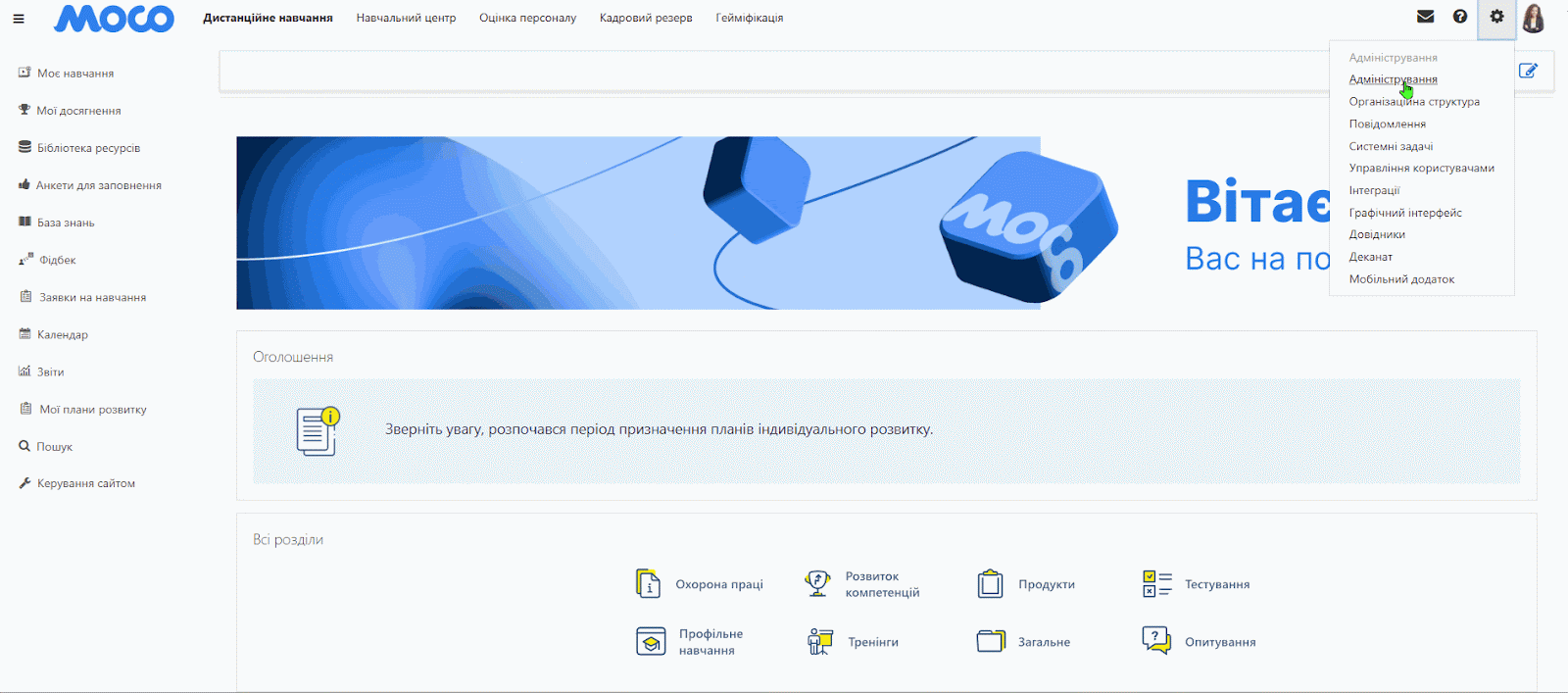
У цьому доопрацюванні для модуля Гейміфікація було розширено перелік колонок у таблиці отриманих і відправлених подяк на сторінці Подяки. Тепер користувачі можуть бачити, у якій грі було отримано чи відправлено ту чи іншу подяку. Для загальних подяк замість назви гри у цій колонці виводиться текст “Загальна подяка”.
Модуль Гейміфікація → Подяка.
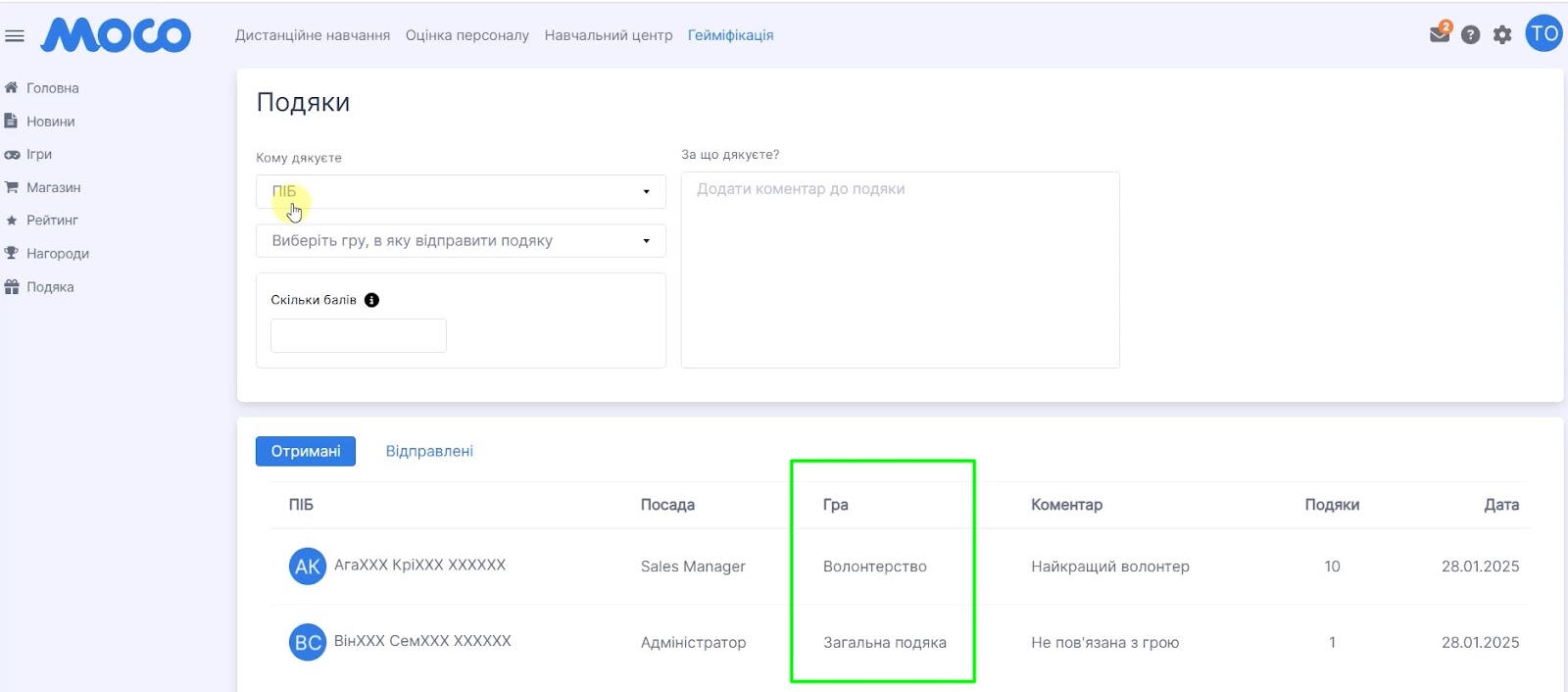
Модуль «Навчальний центр»
У модулі Навчальний центр додана можливість створювати нову групу навчання (групу в тренінгу), в яку автоматично будуть додані усі користувачі з обраної глобальної групи організаційної структури. У такому разі Координатору навчання (або користувачу з “сильнішою” роллю) не потрібно вручну додавати усіх учасників до групи навчання. Назва групи навчання підтягується автоматично і відповідає назві групи в організаційній структурі.
Зверніть увагу, що до групи навчання додаються користувачі, що присутні в глобальній групі організаційної структури на момент створення групи навчання. Перелік учасників створеної групи навчання не оновлюється, якщо після її створення були внесені зміни до переліку учасників глобальної групи, на основі якої була створена ця група навчання. Тому якщо зміни у глобальній групі відбулися після створення групи навчання, Координатор навчання може або оновити учасників навчальної групи вручну, або створити нову навчальну групу на базі оновленої глобальної групи.
Як створити нову групу навчання на базі глобальної групи організаційної структури:
-
Перейдіть у модуль Навчальний центр → Каталог тренінгів.
-
Виберіть тренінг, який вас цікавить.
-
Перейдіть у режим редагування тренінгу.
-
На сторінці обраного тренінгу перейдіть на вкладку Групи.
-
У блоці Відкриті групи праворуч з випадного списку Створити групу виберіть варіант З глобальних груп.
-
У спливному вікні з переліку глобальних груп у випадному списку виберіть ту, на базі якої ви хочете створити групу навчання, і натисніть Підтвердити.
-
Якщо до створюваної групи навчання додаються учасники, які вже мають активні заявки на обраний тренінг в інших групах, ви отримаєте сповіщення з переліком таких учасників. Натисніть Ігнорувати, щоб все одно додати цих учасників до створюваної групи.
-
До відкритих груп тренінгу буде додано створену вами групу. Кількість учасників такої групи навчання відповідатиме кількості учасників глобальної групи, на основі якої була створена ця група навчання.
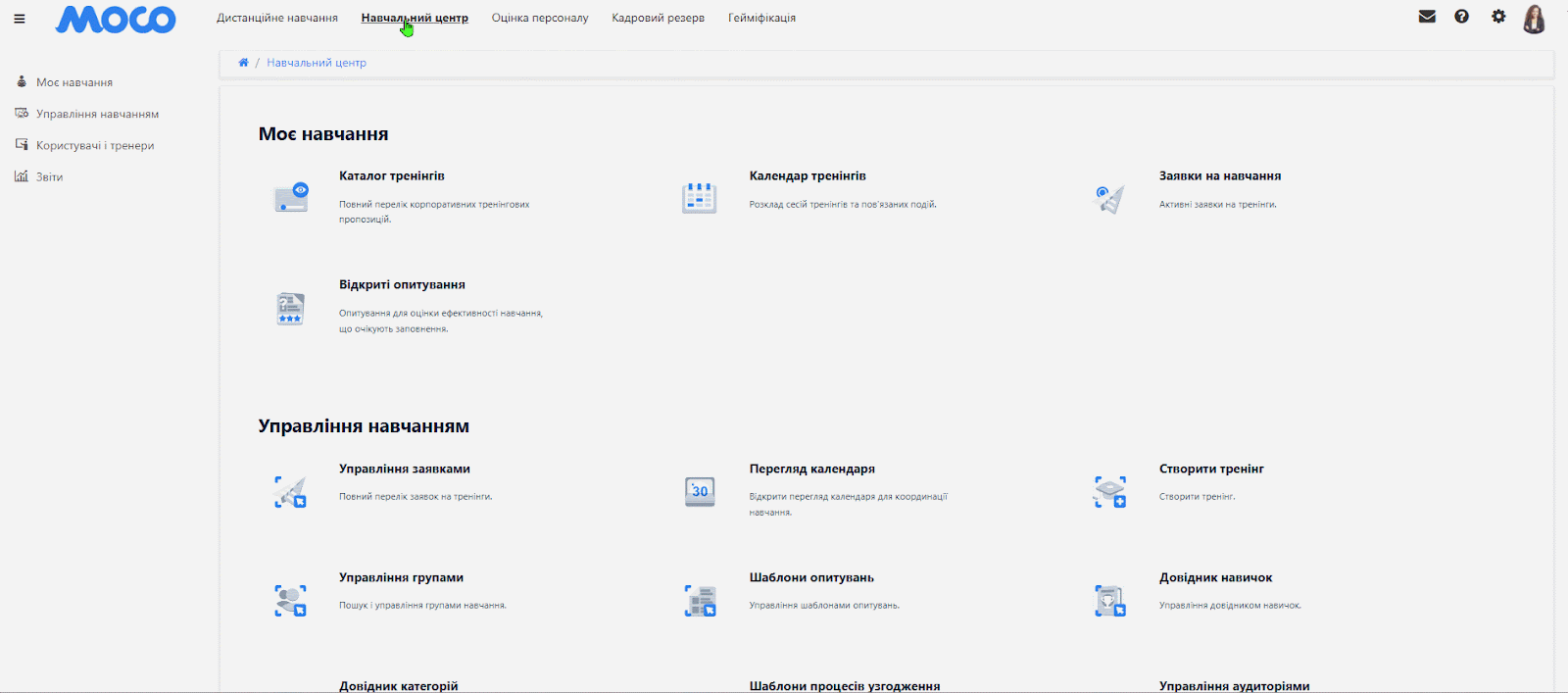
Завдяки цьому доопрацюванню у модулі Навчальний центр у користувача з правами Координатора або вище відтепер є можливість під час додавання учасників до групи навчання шукати їх за табельним номером, ІПН та email.
Для пошуку користувача під час додавання учасників до групи навчання просто введіть табельний номер, ІПН або email у поле для пошуку і натисніть Enter на клавіатурі.
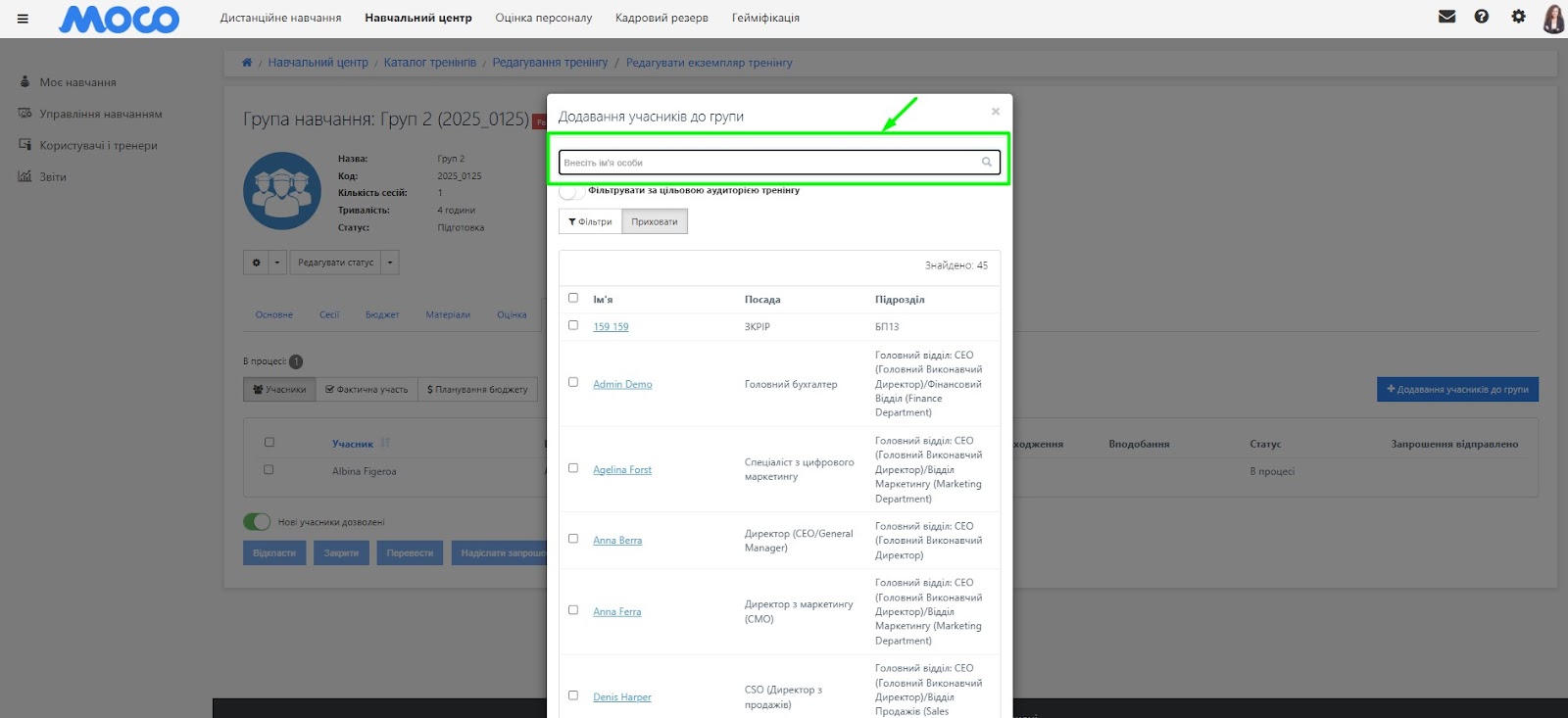
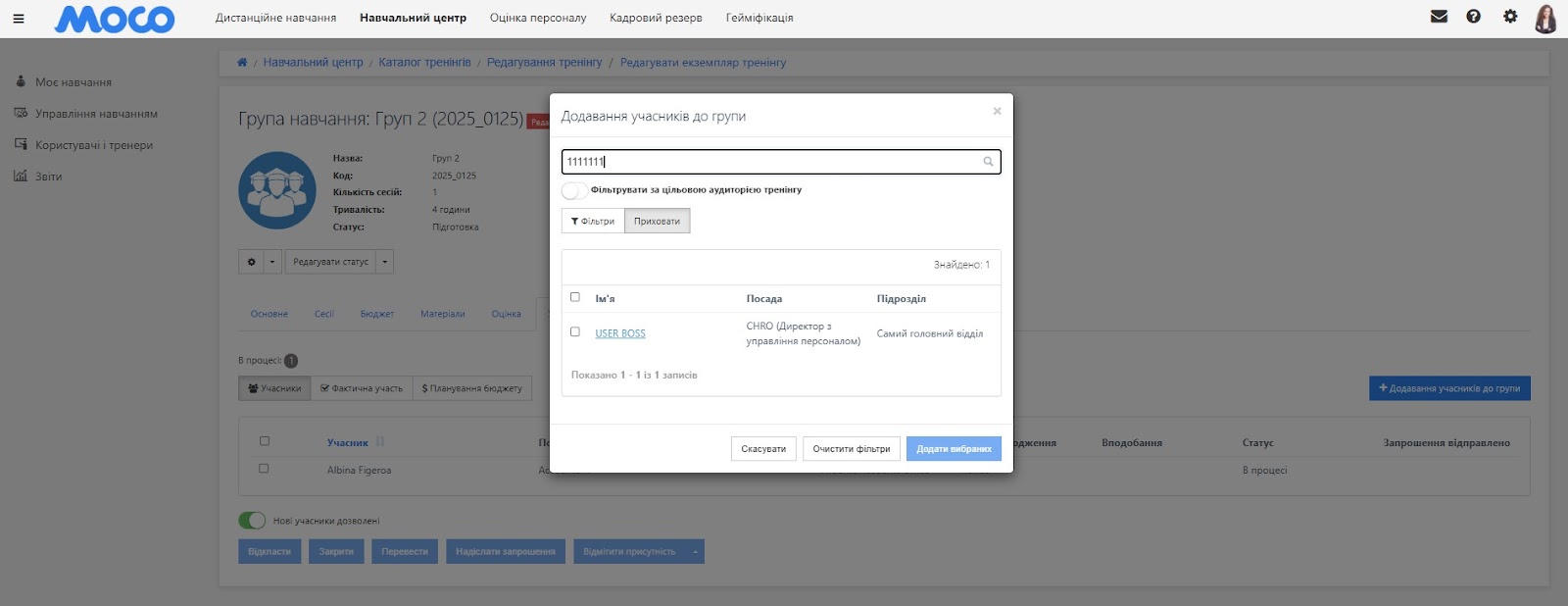
Модуль «Графічний інтерфейс»
Це доопрацювання у модулі Графічний інтерфейс дозволяє Адміністратору ще більш гнучко налаштовувати зовнішній вигляд системи. Зокрема, у межах цього доопрацювання була додана можливість приховати або показати назву сайту поруч із логотипом на сторінці авторизації в систему.
Це налаштування може бути корисним, якщо ви використовуєте тип зовнішнього вигляду сторінки Basic, у якому можливе відображення одночасно і логотипа, і назви сайту.
Це доопрацювання актуально для систем на базі Moodle 4.4.
Сторінка авторизації з логотипом і назвою сайту
Сторінка авторизації тільки з логотипом
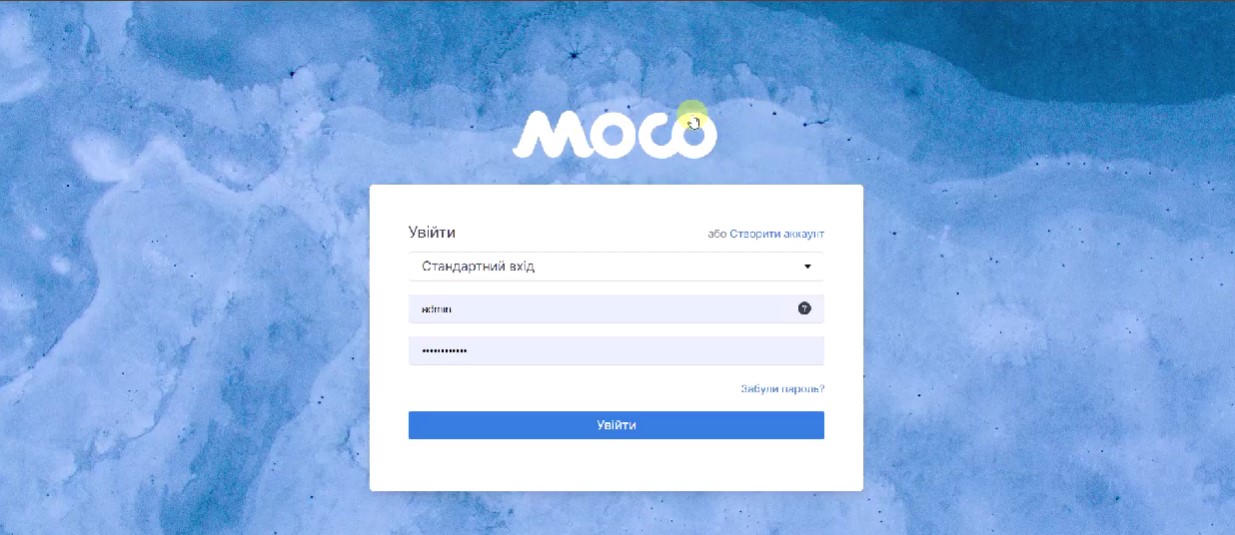
Як Адміністратору налаштувати відображення назви сайту на сторінці авторизації:
-
Перейдіть до модуля Графічний інтерфейс → Налаштування зовнішнього вигляду → Налаштування сторінки авторизації.
-
На вкладці Налаштування переведіть перемикач Показувати назву в одне з положень:
-
Увімкнено – назва сайту відображатиметься біля логотипу.
-
Вимкнено – назва сайту не відображатиметься біля логотипу.
-
Натисніть Зберегти.
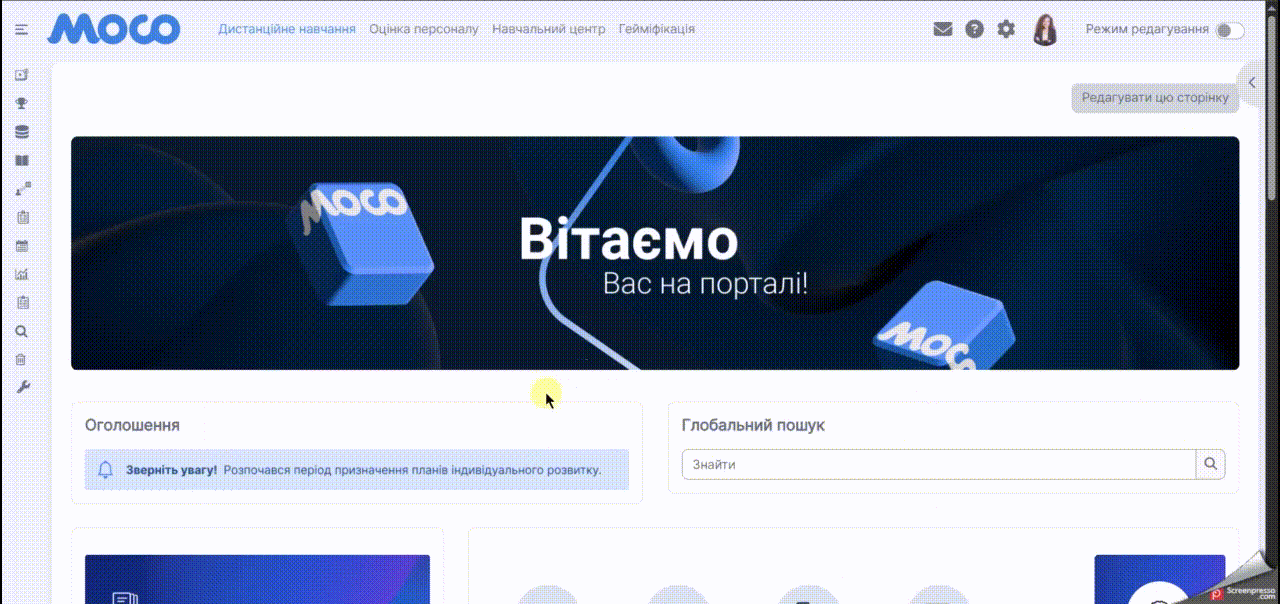
У межах цього доопрацювання модуля Графічний інтерфейс була реалізована можливість завантажувати окремі логотипи для сторінки авторизації та для хедеру системи. Це дає більш широкі можливості кастомізації зовнішнього вигляду системи, зокрема під час використання різних кольорових схем для сторінки авторизації і інтерфейсу системи. Це доопрацювання актуально для систем на базі Moodle 4.4.
Раніше логотип завантажувався у Налаштуваннях системи і відображався як у хедері системи, так і на сторінці авторизації. Тепер на сторінці Оформлення сторінки входу у блоці Додатково було додано поле Логотип для завантаження зображення саме для сторінки авторизації, яке відрізнятиметься від логотипа, що відображається у хедері системи.
Зверніть увагу:
-
Розмір відображення логотипа на сторінці авторизації відповідає розміру завантаженого зображення.
-
Логотип на сторінці авторизації присутній тільки для типу зовнішнього вигляду сторінки Basic.
Як Адміністратору додати логотип для сторінки авторизації:
-
Перейдіть до модуля Графічний інтерфейс → Налаштування зовнішнього вигляду → Оформлення сторінки входу.
-
На вкладці Налаштування у блоці Додатково завантажте зображення логотипа для сторінки авторизації у поле Логотип.
-
Натисніть Зберегти.